ruTorrent - это веб-интерфейс для мощного торрент-клиента на базе командной строки “rTorrent”. Это позволяет вам создавать, загружать и управлять всеми вашими торрент-загрузками в одном месте через веб-интерфейс (вместо использования интерфейса командной строки rTorrent).
ruTorrent разработан для имитации внешнего вида µTorrent WebUI, поэтому его внешний вид очень похож. Название “ruTorrent” происходит от сочетания rTorrent + µTorrent (Инструкция по Seedbox).
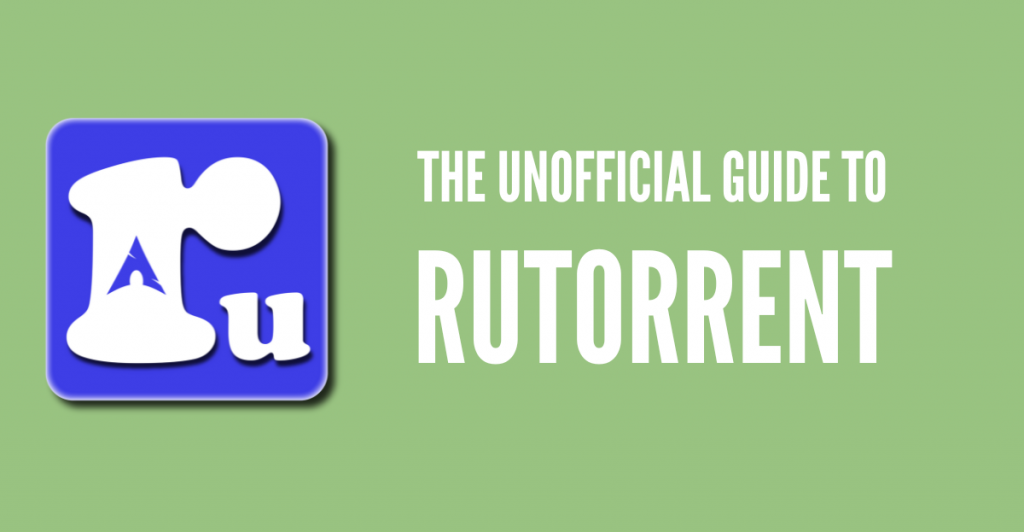
Предупреждение: Отказ от ответственности: Данный материал разработан строго в ознакомительных целях. Это не является одобрением какой-либо деятельности (включая незаконную деятельность), продуктов или услуг. Вы несете единоличную ответственность за соблюдение применимых законов, включая законы об интеллектуальной собственности, при использовании наших услуг или использовании любой информации, содержащейся в настоящем документе. Мы не несем никакой ответственности за ущерб, возникший в результате использования наших услуг или информации, содержащейся в настоящем документе, каким бы то ни было образом, за исключением случаев, когда это прямо требуется по закону.
Содержание
В этом руководстве вы узнаете все, что нужно знать о ruTorrent. Вы узнаете, как использовать ruTorrent, как его установить и как настроить. Вы также узнаете, почему это такой популярный клиент в нашей нише, и получите несколько советов и хитростей, как оптимизировать его для профи!
- Введение в ruTorrent (и rTorrent.)
- Первые шаги с ruTorrent/rTorrent
- Установка и настройка ruTorrent
- Использование ruTorrent через графический интерфейс
- Основная панель инструментов ruTorrent
- Как оптимизировать скорость и анонимность в ruTorrent
- Бонусные советы и рекомендации для ruTorrent!
- Часто Задаваемые Вопросы по ruTorrent
- Заключение
Введение в ruTorrent (и rTorrent)
Как упоминалось во введении, ruTorrent является веб-версией графического интерфейса текстового rTorrent клиента. ruTorrent также занимает очень мало места, поэтому вы можете установить его на серверы с низким уровнем ресурсов, маломощные устройства, такие как raspberry Pi, и даже на небольшие офисные маршрутизаторы “SOHO”. Малый вес и расширяемость делают ruTorrent отличным выбором для пользователей seedbox.
Многие из сидбоксов Seedbox клиентов выбирают ruTorrent в качестве своего любимого клиента по многим важным причинам. Во-первых, использование seedbox позволяет пользователям легко управлять своими торрентами и отслеживать их через веб-браузер ruTorrent, а не с помощью командной строки. И, во-вторых, ruTorrent имеет множество плагинов и функций, которые могут быть добавлены для настройки взаимодействия с пользователем и автоматизации конкретных задач, таких как автоматическая загрузка и распаковка завершенных торрентов, RSS и планирование.
С другой стороны, rTorrent - это торрент-клиент на базе командной строки для Unix-подобных операционных систем. Цель rTorrent - “сосредоточиться на высокой производительности и хорошем коде”, по словам автора rTorrent Яри Санделла (он же ракшаса).
Давайте подробнее рассмотрим различия между rTorrent и ruTorrent.
rTorrent.
- Популярный BitTorrent-клиент на основе CLI
- Часто используется в сидбоксах
- Мало весит и предназначен строго для работы
- Разработан для Unix-подобных операционных систем
- rTorrent написан на C++
rTorrent известен как высокостабильный, занимающий мало места, мощный и гибкий торрент-клиент. rTorrent также охватывает основные функции торрент-клиента, включая определение приоритетов, MSE/PE для обеспечения безопасности, выборочную загрузку, PEX, магнитные ссылки и DHT.
ruTorrent.
- Интерфейс на основе PHP для rTorrent
- Открытый исходный код (лицензия GPLv3)
- Расширяемый и имеющий множество пользовательских плагинов
- Поддерживает все основные браузеры
- Это “графический интерфейс” rTorrent
- Занимает очень мало места и очень портативный
- Разрешает использование плагинов и дополнений
ruTorrent основан на rTorrent и зависит от него практически во всех операциях. Существенное отличие заключается в том, что ruTorrent использует плагины, в результате чего получается очень удобное, многофункциональное, расширяемое и мощное торрент-приложение.
2. Первые шаги с ruTorrent/rTorrent
Чтобы начать с ruTorrent, перейдите в официальный репозиторий ruTorrent на GitHub.
- Где скачать rTorrent? – https://rakshasa.github.io/rtorrent/
- Где скачать ruTorrent? – https://github.com/Novik/ruTorrent
Согласно официальному сайту ruTorrent, последней стабильной версией (на 2024 год) является v4.2.10. Это последнее обновление представляет собой полную переработку веб-клиента ruTorrent и существенное улучшение по сравнению с последней версией (v3). Несмотря на то что это обновление заняло слишком много времени для выпуска, оно, наконец, здесь.
Чтобы найти последние версии для ruTorrent, перейдите по ссылке: https://github.com/Novik/ruTorrent/releases.
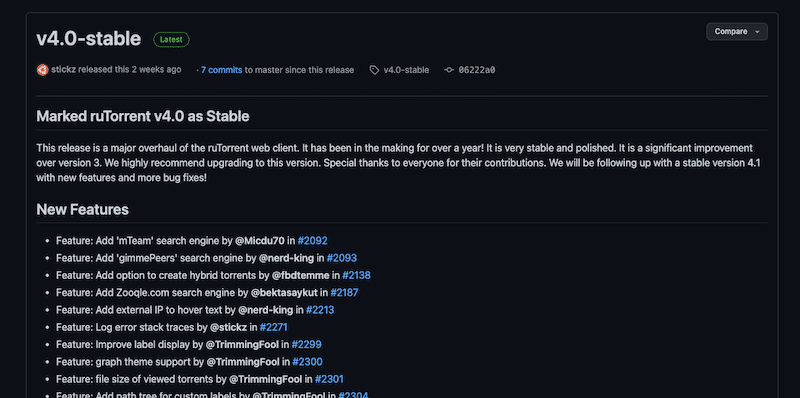
2.1 Перед загрузкой и установкой ruTorrent
ruTorrent (вместе с rTorrent) является одним из предпочтительных интерфейсов seedbox главным образом потому, что он имеет открытый исходный код, занимает мало места и очень гибкий благодаря интеграции с плагинами. Сидбоксы от RapidSeedbox предварительно настроены с помощью ruTorrent и готовы к раздаче.
Вы можете получить ruTorrent двумя способами:
- Предварительно установленный в Seedbox. Самый быстрый и простой способ - использовать уже установленный сидбокс с ruTorrent. Премиум-сидбоксы - быстрые, и уже готовы к загрузке торрентов.
- Установка ruTorrent на виртуальный частный сервер (VPS). Вы можете поэкспериментировать и установить rTorrent и ruTorrent с нуля на VPS. В следующем разделе вы ознакомитесь с шагами и ресурсами, которые помогут установить ваш собственный клиент ruTorrent.
2.2 Установка ruTorrent и его дополнений
Убедитесь, что сервер, который вы собираетесь использовать для ruTorrent, защищен. Не используйте пользователя root; вместо этого создайте нового пользователя с привилегиями super. Чтобы установить ruTorrent, вам понадобится следующее:
- rTorrent версии 0.8.2 или более поздней (скомпилирован с помощью xmlrpc-c)
- Веб-сервер с PHP5
- Веб–браузер (локальный клиент) с IE 7.0 – 11.0, Firefox 2.x - 31.x (или Opera 9.x/10.x, Konqueror 3.5.9 и Google Chrome 4.1.249.1045).
2.3 Установка rTorrent
Зачем вам нужен rTorrent для запуска ruTorrent? Чтобы использовать ruTorrent, в вашей системе должен быть установлен и запущен rTorrent, поскольку ruTorrent подключается к процессу rTorrent и взаимодействует с ним для управления вашими торрентами. rTorrent предоставляет базовую функциональность для скачивания и выгрузки торрентов, в то время как ruTorrent предоставляет удобный и понятный пользователю способ доступа к этой функциональности и управления ею.
Вы можете установить rTorrent с помощью предварительно скомпилированных пакетов (что является самым простым способом начать работу с rTorrent), или вы также можете рассмотреть возможность установки rTorrent из исходного кода (более сложная задача, но в долгосрочной перспективе подходит лучше).
Самый простой способ установить клиент rTorrent - это использовать готовый пакет. Начиная с rTorrent версии 0.7.8, большинство дистрибутивов Linux компилируют rTorrent с помощью xmlrpc-c. Так что, если вы используете относительно современный дистрибутив (в нашем случае Ubuntu 20.04), установка выполняется так же просто, как с помощью вашего любимого менеджера пакетов.
- Перед установкой rTorrent обновите свой сервер
|
1 |
$ sudo apt-получить обновить |
- Проверьте версию дистрибутива
|
1 |
$ sudo apt-кэш показать rtorrent | grep Версия |
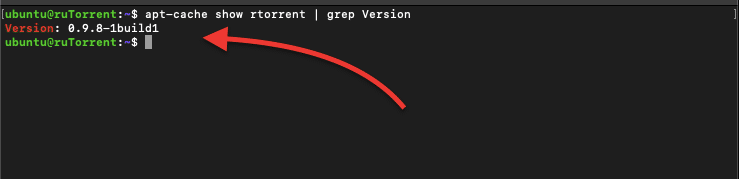
Как вы можете видеть из предыдущего рисунка, версия: “0.9.8-1build1” является последней стабильной версией этого конкретного rTorrent.
Чтобы установить rTorrent (с версией, показанной в предыдущем разделе), выполните следующую команду:
|
1 |
$ sudo apt-получить установить rtorrent -y |
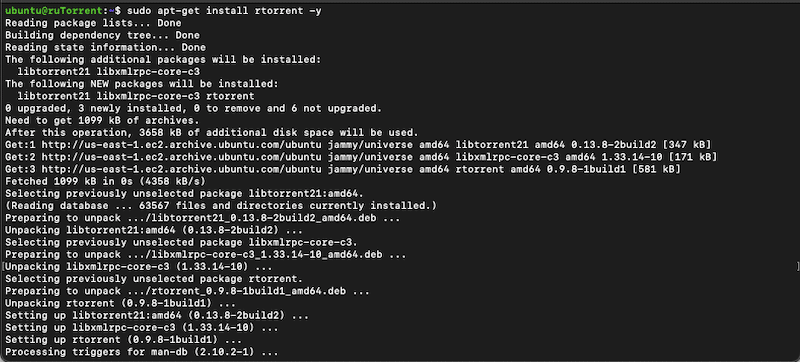
Проще всего использовать команду (apt-get install rtorrent -y), но вы ограничены определенными версиями и функциями libtorrent, xmlrpc и rTorrent (см. предыдущее изображение). Имейте в виду, что этот проект libtorrent отличается от проекта, используемого в Deluge (и других клиентах). Чтобы узнать больше о libtorrent от rTorrent, обратитесь к libtorrent-rakshasa и libtorrent-rasterbar.
Как только вы закончите с установкой, вы можете приступить к настройке rTorrent.
a. Установить rTorrent из исходного кода?
Этот метод установки обеспечивает вам большую гибкость, но может быть довольно длительным и сложным.
Начните с обновления вашей платформы до последней версии (как это было сделано в предыдущем способе установки).
Если вам нужна последняя версия rTorrent, вы можете скомпилировать ее самостоятельно. Но имейте в виду, что эта конфигурация предназначена для продвинутых пользователей. Вам потребуется установить следующие дополнения: gcc, ncurses, libsigc++-2.0, libsslи xmlrpc-c. Полная установка rTorrent из исходного кода выходит за рамки данного руководства.
b. Запускаем rTorrent в первый раз
- Если rTorrent был успешно установлен, вы можете запустить rTorrent в первый раз. Вы можете запустить rTorrent, выполнив команду:
|
1 |
$ rtorrent |
- По умолчанию rTorrent будет искать файл конфигурации в расположении ~/.rtorrent.rc, вы также можете указать другое расположение для файла конфигурации, используя параметр -n, за которым следует путь к файлу конфигурации.
Примечание: Если вы ищете файл .rtorrent.rc в домашнем каталоге и не можете его найти, это потому, что (.) в файле означает, что это скрытая папка. Также возможно, что он еще не существует, поскольку обычно создается при первом запуске rTorrent.
- Чтобы найти его, перейдите в домашний каталог и запустите следующую команду (для поиска скрытых папок и файлов):
|
1 |
$ ls -a ~ |

- Запустите rTorrent и загрузите настройки из указанного файла конфигурации.
|
1 |
$ rtorrent -n -o импорт=~/.rtorrent.rc |
- Также, вы также можете ознакомиться с руководством rTorrent, чтобы узнать больше о его настройке. Используйте следующую команду:
|
1 |
$ человек rtorrent |
2.4 Установка веб-сервера (Lighttpd и PHP)
Зачем вам нужен веб-сервер для запуска ruTorrent? Для запуска ruTorrent вам нужен веб-сервер, потому что это веб-приложение. ruTorrent использует веб-интерфейс, доступ к которому возможен через браузер, а не отдельное приложение, работающее на компьютере. Для доступа к интерфейсу ruTorrent веб-сервер должен быть запущен и настроен для обслуживания файлов ruTorrent. Также, веб-сервер будет обрабатывать связь между браузером и приложением ruTorrent, позволяя пользователям взаимодействовать с приложением через веб-интерфейс.
Вам нужен Apache (или другой веб-сервер, такой как lighttpd) и PHP, чтобы разрешить доступ к WebGUI ruTorrent из любого места. Apache доступен в репозиториях Ubuntu по умолчанию, поэтому вы можете установить его с помощью традиционных инструментов пакета.
a. Вот несколько моментов, которые следует учитывать при настройке вашего сервера
- Ваш веб-сервер должен быть настроен для PHP
- Для PHP требуется расширение mbstring
- ruTorrent взаимодействует с rTorrent через шлюз SCGI. SCGI (Simple Common Gateway Interface) - это протокол, который позволяет веб-серверам взаимодействовать с серверами приложений
- Чтобы разрешить эту связь через SCGI-шлюз, вам необходимо либо:
- Веб-сервер с mod_scgi или чем-то эквивалентным. Или
- RPC Plugin.
- Плагин HTTPRPC
Примечание: в этом руководстве мы установим Lighttpd в качестве веб-сервера и настроим плагин RPC. Но имейте в виду, что существует несколько способов запустить ваш веб-сервер и подготовить его к работе с ruTorrent.
б. Установка вашего веб-сервера
- Установите Lighttpd
|
1 |
Как только вы создадите файл yml, вам нужно будет ввести конфигурацию контейнера, которая включает ключевые аспекты для Plex, сетей и томов$ sudo apt установить lighttpd -y |
- Запустите и включите службу
|
1 2 |
$ sudo systemctl запустить lighttpd $ sudo systemctl включить lighttpd |
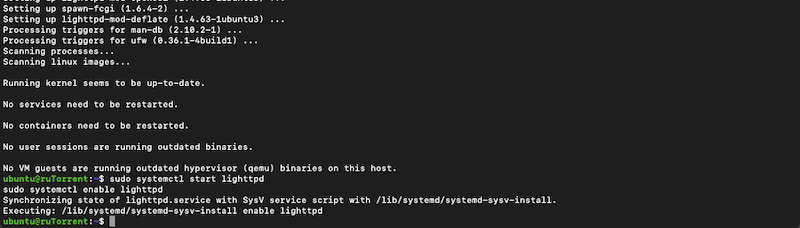
- Установите PHP, php-cgi и php-fpm
|
1 2 3 |
$ sudo apt установить php $ sudo apt установить php-cg $ sudo apt установить php-fpm |
- Давайте проверим успешность установки:
|
1 |
$ php -v |
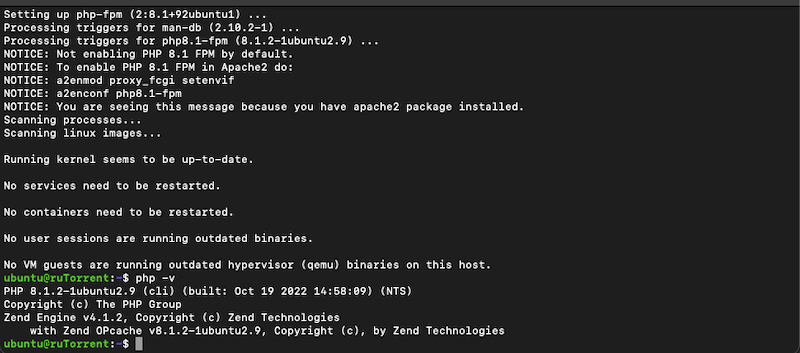
- Давайте настроим сокет RPC. Используйте свой любимый текстовый редактор, чтобы изменить несколько директив в lighttpd.conf
|
1 |
$ sudo Мы будем использовать сетевой метод хоста (но вы, возможно, также выбрали режимы macvlan или bridge networking). Как упоминалось ранее, вам нужно всего лишь заменить такую информацию, как ‘name,’ ‘host,’ ‘TimeZone,’ ‘Plex Claim,’ and ‘volumes.’ /и т.д./lighttpd/lighttpd.conf |
- Найдите server.modules и убедитесь, что он содержит “mod_fastcgi”. Если он его не содержит, добавьте его в конце модулей.
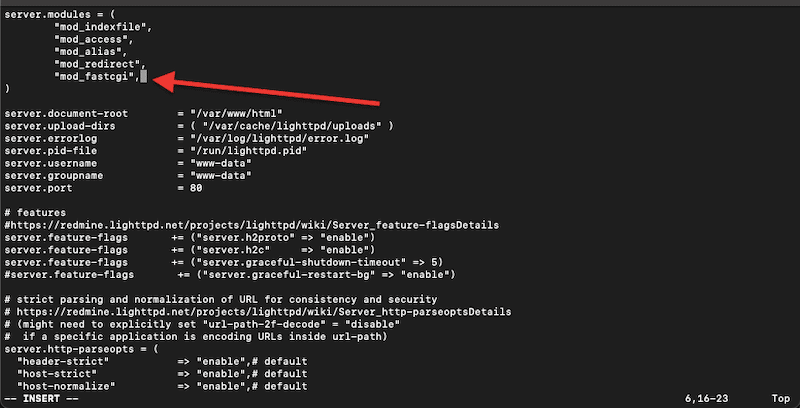
- Добавьте весь (следующий) раздел в конец файла lighttpd.conf.
|
1 2 3 4 |
fastcgi.сервер = ( ".php" => (( "bin-path" => "/usr/bin/php-cgi", "сокет" => "/tmp/php.socket" ))) |
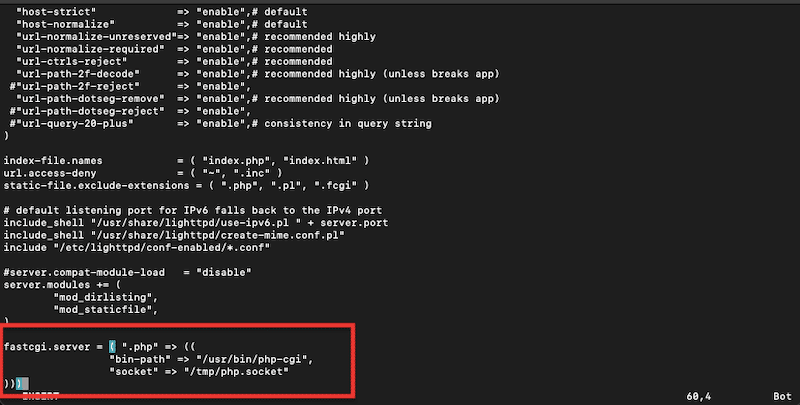
- Не забудьте сохранить ваши изменения в файле lighttpd.conf.
Примечание: Имейте в виду, что вам придется отредактировать конфигурационный файл ruTorrent, чтобы включить RPC-сокет.
3. Установка и настройка ruTorrent
Чтобы установить ruTorrent, вам не нужно выполнять какие-либо процедуры установки или компилировать его. Исходные тексты программного обеспечения просто клонируются в каталог, настроенный как корневой каталог веб-сервера. Как только вы настроите веб-сервер, вы сможете настроить ruTorrent.
3.1 Как установить ruTorrent.
- Перейдите в каталог /var/www (корень документа веб-сервера) и клонируйте каталог ruTorrent командой git. Или переместите ruTorrent в корневой каталог (/var/www/rutorrent)
|
1 2 3 |
$ cd /var/www $ sudo git клон https://github.com/Novik/ruTorrent.git $ sudo мв ruTorrent rutorrent |
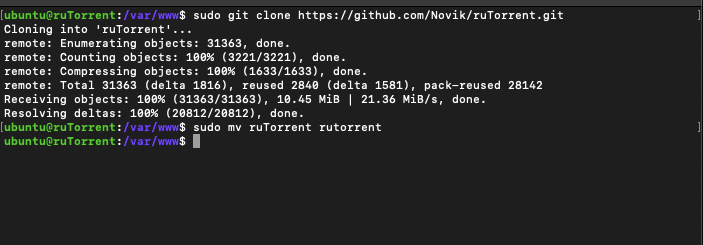
- Все результирующие файлы (из клона) должны быть доступны для чтения пользователю веб-сервера, поэтому вы должны обновить владельца и разрешения. Каталог ruTorrent/share (вместе со всем его содержимым) должен быть доступен для чтения и записи как для пользователей rTorrent, так и для пользователей веб-сервера.
|
1 2 |
$ sudo chown -R www-данные:www-данные /var/www/rutorrent $ sudo chmod -R 775 /var/www/rutorrent |
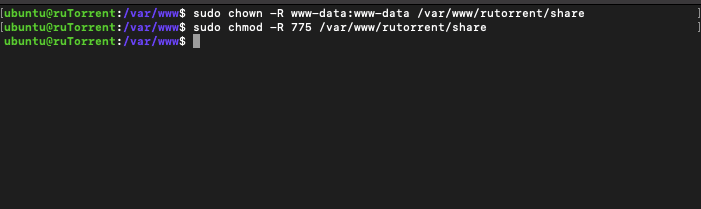
- Давайте запустим rTorrent Используйте следующую команду для запуска rTorrent
|
1 |
$ rtorrent |
- Консоль rTorrent выглядит следующим образом:
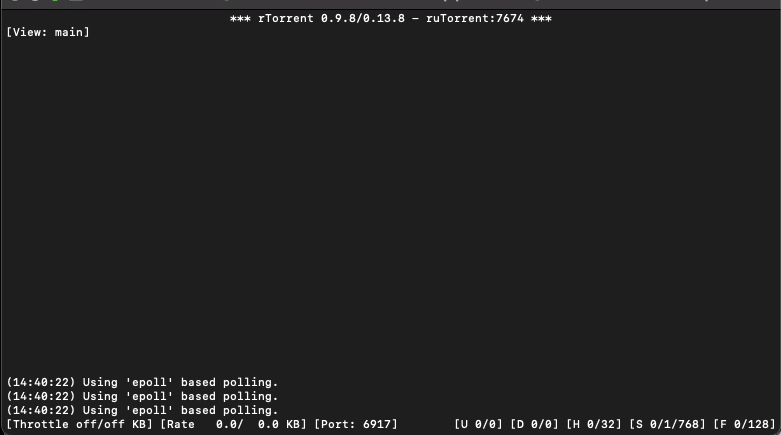
3.2 Другие способы установки ruTorrent?
a. Установка ruTorrent на Windows.
Встроенной поддержки ruTorrent в Windows нет, поэтому вы не можете установить его вручную (используя аналогичный подход, как показано ранее). Хотя ruTorrent и rTorrent изначально поддерживаются на Linux, все еще существует несколько способов запустить их в операционных системах Windows.
Обходным путем для установки rTorrent на Windows является использование Cygwin. Этот инструмент предоставляет функциональность, аналогичную дистрибутиву Linux на платформе Windows. Другой вариант - загрузить Linux на виртуальной машине (ВМ), работающей под управлением Windows, такой как VMware и VirtualBox.
b. Установка ruTorrent в Docker.
Чтобы установить ruTorrent на Docker, в вашей системе должен быть установлен Docker. После установки и настройки Docker вы можете извлечь образ ruTorrent из Docker Hub, выполнив следующую команду:
|
1 |
> docker тянуть linuxserver/rutorrent |
Как только у вас будет образ ruTorent, вы сможете запустить контейнер ruTorrent, используя следующую команду:
|
1 2 3 4 5 6 7 8 9 |
> docker запустить -d \ --имя=rutorrent \ -e PUID=1000 \ -e PGID=1000 \ -e TZ=<часовой пояс> \ -p <порт_хоста>:80 \ -v </путь/на/конфигурация>:/конфигурация \ -v </путь/на/данные>:/данные \ linuxserver/rutorrent |
Убедитесь, что параметры PUID, PGID, TZ, host_port, , заменены вашими собственными значениями. Как только контейнер запустится, вы сможете получить доступ к ruTorrent, перейдя по ссылке http://your_server_ip:host_port в веб-браузере.
3.3 Давайте настроим ruTorrent!
Как только вы успешно установите ruTorrent, можно приступать к его настройке. Базовая установка поставляется с тремя различными файлами конфигурации: config.php, access.ini и plugins.ini.
С файлом config.php мы будем работать больше всего. Это самый важный конфигурационный файл из базовой установки, поскольку он управляет многими жизненно важными параметрами. config.php выглядит следующим образом:
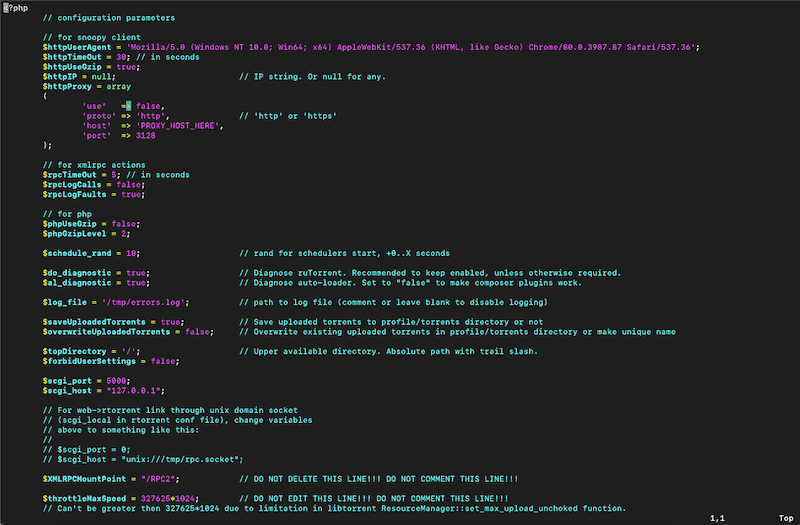
- Давайте изменим несколько параметров в этом config.php файле. Начните с открытия в вашем любимом текстовом редакторе.
|
1 |
$ sudo Мы будем использовать сетевой метод хоста (но вы, возможно, также выбрали режимы macvlan или bridge networking). Как упоминалось ранее, вам нужно всего лишь заменить такую информацию, как ‘name,’ ‘host,’ ‘TimeZone,’ ‘Plex Claim,’ and ‘volumes.’ /var/www/rutorrent/conf/конфигурация.php |
- Давайте соединим его с rTorrent (как упоминалось ранее, rTorrent взаимодействует с ruTorrent через SCGI-шлюз). Поскольку rTorrent находится на том же локальном компьютере, давайте введем 127.0.0.1 (адрес обратной связи или localhost). Кроме того, мы также убедимся, что используем правильный SCGI-порт.
- Если вы используете сокет на базе UNIX, SCGI_host будет другим. Файл конфигурации содержит две строки ‘отключено’ для настройки сокета на базе UNIX.
- И, наконец, используйте последнюю строку для подключения XMLRPC. Имейте в виду, что этот параметр является обязательным, поэтому не удаляйте его.
|
1 2 3 |
$scgi_host = "127.0.0.1"; $scgi_port = 5000; $XMLRPCMountPoint = "/RPC2"; |
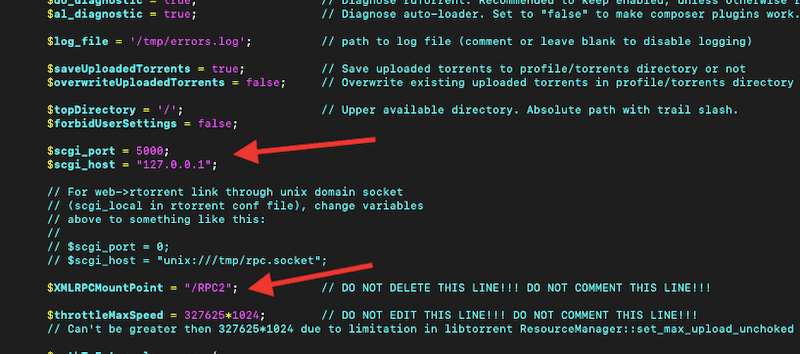
a. Конфигурации диагностики
Настройте, нужна ли вам диагностика, например проверка разрешений (включена по умолчанию). Кроме того, вы также можете захотеть регистрировать сообщения об ошибках (или отключить их). Чтобы отключить ведение журнала ошибок, измените значение на $log_file = ”;
|
1 2 |
$сделать_диагностику = правда; $файл журнала = '/tmp/errors.log'; |

b. Другие расширенные настройки.
Полная настройка ruTorrent выходит за рамки данного руководства. Тем не менее, мы дадим вам краткое представление о некоторых важных настройках.
- Настройте IP-адрес для доступа к внешним HTTP-ресурсам (RSS-каналам). Измените следующую директиву.
|
1 |
$httpIP = null; |
- Следующая опция позволяет вам включить или отключить использование внешнего двоичного файла gzip.
|
1 |
@определить('PHP_USE_GZIP', ложь, правда); |
- Следующая опция позволяет вам сохранять торрент-файлы, добавленные через WebUI, или удалять их после добавления.
|
1 |
$saveUploadedTorrents = правда; |
3.4 Настройка контроля доступа
Аналогично изменению файла config.php, управление доступом настраивается путем открытия и изменения файла access.ini. Параметры в этом файле направлены на ограничение доступа пользователя к определенной настройке в ruTorrent. По умолчанию для всех флажков установлено значение yes. Таким образом, пользователь имеет доступ ко всем дисплеям, вкладкам и настройкам.
|
1 |
$ sudo Мы будем использовать сетевой метод хоста (но вы, возможно, также выбрали режимы macvlan или bridge networking). Как упоминалось ранее, вам нужно всего лишь заменить такую информацию, как ‘name,’ ‘host,’ ‘TimeZone,’ ‘Plex Claim,’ and ‘volumes.’ /var/www/rutorrent/conf/доступ.ini |
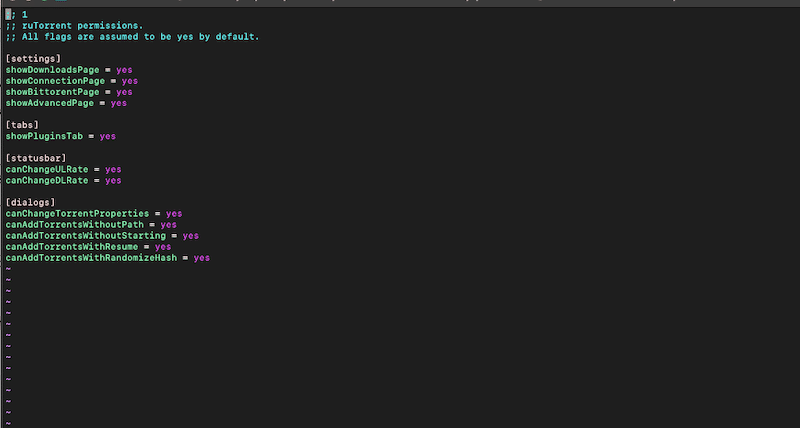
3.5 Настройка плагинов ruTorrent.
Аналогично предыдущему файлу, plugins.ini - это простой файл, предназначенный для управления и настройки плагинов. Все разделы в этом файле принадлежат определенному плагину. Раздел [default] внизу будет использоваться, если плагин отсутствует. Чтобы включить плагин, просто измените значение с no на yes.
|
1 |
$ sudo Мы будем использовать сетевой метод хоста (но вы, возможно, также выбрали режимы macvlan или bridge networking). Как упоминалось ранее, вам нужно всего лишь заменить такую информацию, как ‘name,’ ‘host,’ ‘TimeZone,’ ‘Plex Claim,’ and ‘volumes.’ /var/www/rutorrent/conf/плагины.ini |
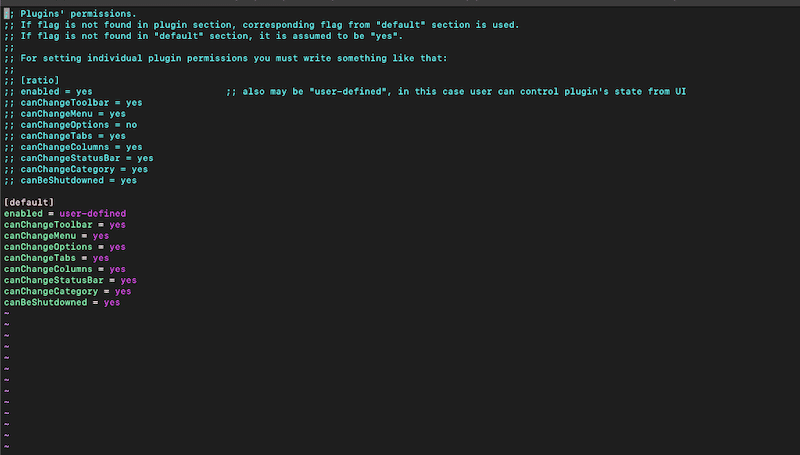
Одним из плюсов использования ruTorrent является то, что его можно расширить с помощью плагинов. Чтобы добавить плагин, вам просто нужно перейти по этому пути к плагину (/rutorrent/plugins) и загрузить плагин в этот каталог.
|
1 2 |
$ sudo Мы будем использовать сетевой метод хоста (но вы, возможно, также выбрали режимы macvlan или bridge networking). Как упоминалось ранее, вам нужно всего лишь заменить такую информацию, как ‘name,’ ‘host,’ ‘TimeZone,’ ‘Plex Claim,’ and ‘volumes.’ /var/www/rutorrent/conf/плагины.ini $ cd /var/www/rutorrent/плагины |

Например, давайте установим rutorrentMobile— плагин для ruTorrent для использования с мобильными устройствами (Android, iOS и т.д.).
- Давайте поместим все файлы плагина в каталог плагина. Мы клонируем его непосредственно из репозитория Git с помощью следующей команды.
|
1 |
$ sudo git клон https://github.com/xombiemp/rutorrentMobile.git mobile |
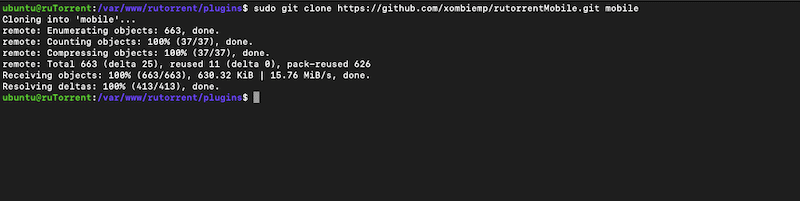
3.6 Настройка аутентификации.
По умолчанию в ruTorrent нет элементов управления аутентификацией, поэтому вам придется использовать любую аутентификацию, поддерживаемую вашим веб-сервером. При правильной настройке аутентификации вы можете разрешить другим пользователям подключаться к серверу ruTorrent. Если вашим сервером ruTorrent пользуются разные пользователи, защитите корневой каталог веб-сервера.
Примечание: Настройка аутентификации в вашем веб-браузере выходит за рамки данного руководства. Но мы рекомендуем настроить SSL, дайджест-аутентификацию и надежные пароли.
4. Использование ruTorrent через графический интерфейс
Чтобы начать использовать ruTorrent, зайдите в веб-браузер (как предлагалось в предыдущем разделе) и введите http://xx.xx.xx.xx/rutorrent/. Замените xx.xx.xx.xx на IP-адрес сервера или используйте localhost (127.0.0.1), если веб-браузер находится на том же компьютере, что и сервер ruTorrent.
- В этом руководстве мы будем использовать seedbox, предустановленный с ruTorrent версии 3.10 (в демонстрационных целях).
- Давайте начнем с поиска всей информации о доступе и учетных данных для нашего клиента ruTorrent. Вы можете найти эту информацию в разделе “Мои сервисы” > Учетные данные.

- Найдите ruTorrent; если он предустановлен, он должен быть включен (1).
- Найдите URL вашего клиента ruTorrent (2), который должен быть в формате доменного имени. Но для других типов seedbox или VPS он также может быть в формате IP, например, так: https://111.222.333.444/rutorrent/.
- И, наконец, найдите свои учетные данные (3).
Перейдите по вышеупомянутой ссылке, и вам будет предложено ввести учетные данные (смотрите скриншот ниже).
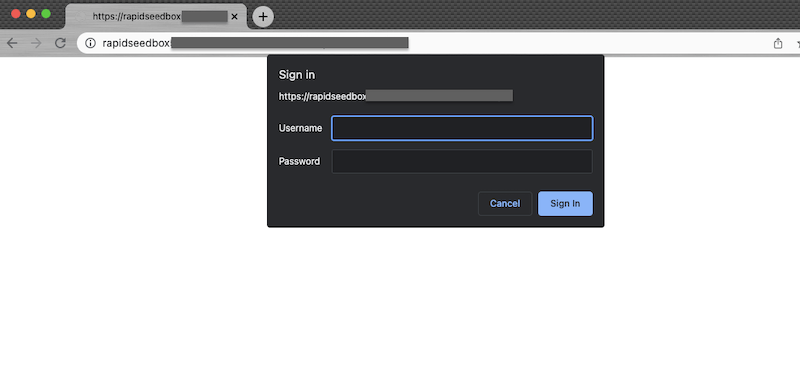
Как только вы введете учетные данные, откроется графический пользовательский интерфейс ruTorrent. Это выглядит примерно так:
Примечание: В этой статье мы используем Rapidseedbox Lean ruTorrent 3.10 (сокращенная версия). Lean ruTorrent - это облегченная версия популярного клиента ruTorrent. Сокращенная версия 3.10 относится к конкретной версии Lean ruTorrent, которая больше активно не поддерживается и не обновляется.
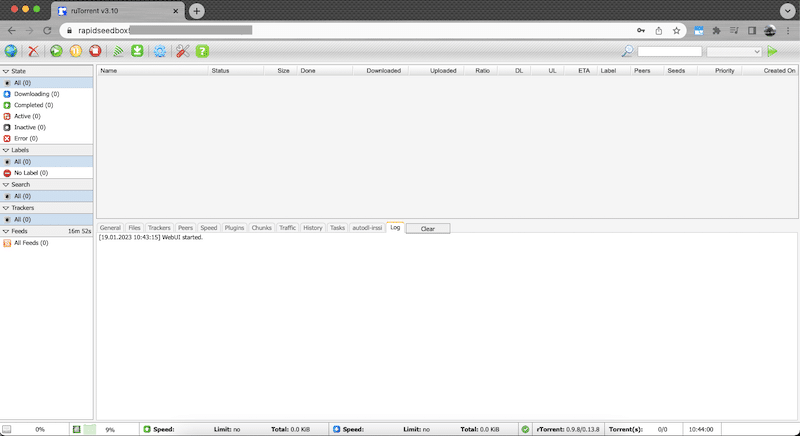
Верхняя строка меню - одна из первых вещей, на которые обращаешь внимание в графическом интерфейсе ruTorrent. Lean ruTorrent 3.10 имеет другие значки на верхней панели (как и в более новых версиях). В следующем разделе мы шаг за шагом объясним, каково назначение каждого значка.
4.1 Меню верхней панели
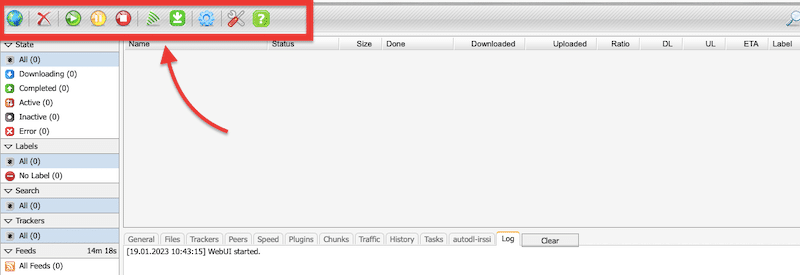
- “Globe” предназначен для добавления торрентов
- ”Start" нужна для того, чтобы начать скачивание/выгрузку торрента/torrents
- “Pause” нужна для приостановки торрентов
- “Stop” останавливает все действия на определенном торренте
- “RSS-feed” нужен для создания RSS-каналов
- “Autodl-irssi” отслеживает торрент-трекеры, анонсируя каналы и автоматически запуская загрузки для вас на основе фильтров
- “Settings” для изменения всех настроек ruTorrent
- “Plugin” используется для управления плагинами
- “Help” показывает некоторые основные сочетания клавиш
4.2 Как скачать торрент?
Торренты могут быть загружены двумя способами: по магнитной ссылке (URL-адрес торрента) или через файл .torrent. Нажмите “ Add New Torrent”, и появится всплывающее окно, как на картинке ниже:
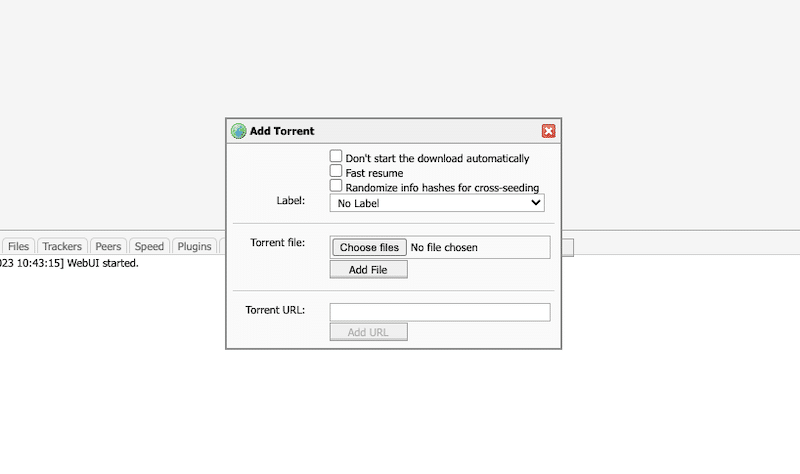
В окне добавления торрента отображаются следующие параметры:
- “Label” - используйте эту опцию, чтобы настроить маркировку для торрента
- “Torrent file" – Используйте эту опцию, чтобы найти торрент-файл и загрузить его
- “Torrent URL” – URL-адрес магнитной ссылки
После того, как вы выберете опции "Add file" или "Add URL", ваш торрент начнет загружаться точно так же, как на картинке ниже:
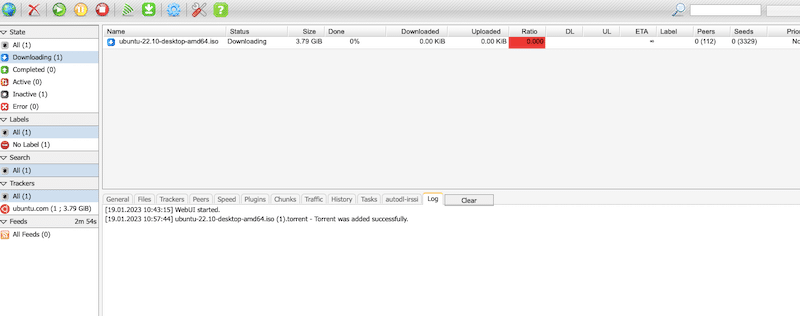
4.3 Как создать новый торрент?
В полных версиях ruTorrent вы можете увидеть желтую звездочку, обозначающую “Создать новый торрент”. Если вы используете полную версию ruTorrent, вы сможете создать новый трекер, нажав на кнопку со звездочкой.
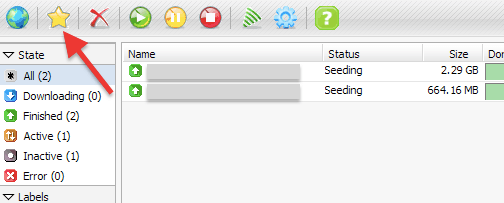
- “Select Source” – Вы можете определить место назначения вашего файла.
- “Trackers” – текстовая область для добавления трекеров, разделенная одной пустой строкой. Примечание: Вы можете добавить только один трекер при использовании частного торрента.
- “Comment” – дополнительная функция, которая позволяет вам добавлять комментарии
- “Piece size” – вы можете выбрать следующие параметры, в зависимости от размера вашего файла
- До 50MiB: 32KiB размер файла (-l 15)
- 50MiB до 150MiB: 64KiB размер файла (-l 16)
- 150MiB до 350MiB: 128KiB размер файла (-l 17)
- 350MiB до 512MiB: 256KiB размер файла (-l 18)
- 512MiB до 1.0GiB: 512KiB размер файла (-l 19)
- 1.0GiB до 2.0GiB: 1024KiB размер файла (-l 20)
- 2.0GiB и выше: 2048KiB размер файла, и больше на ваше усмотрение (-l 21)
- “Other” – если установлен флажок “Start seeding”, ruTorrent автоматически начнет загрузку после создания торрента. “Create“ создает новый торрент.
5. Основная панель инструментов ruTorrent
Мы покажем вам главную панель управления ruTorrent, используя Lean ruTorrent 3.10.
Когда вы выберете определенный торрент (как показано на рисунке ниже), вы увидите окно ниже с информацией, относящейся к этому конкретному торренту. Вы можете увидеть множество данных, отслеживаемых в режиме реального времени на вкладках, включая общие, файлы, трекеры, одноранговые узлы, скорость, плагины, файловый менеджер, историю, задачи, трафик, фрагменты, Autodl-irssi и Журнал.
Вся эта информация очень полезна, если вам нужна дополнительная информация о загруженных торрентах.
Примечание: Некоторые важные вкладки такие как файловый менеджер и общий доступ к файлам, здесь не отображаются но могут быть добавлены через их плагин
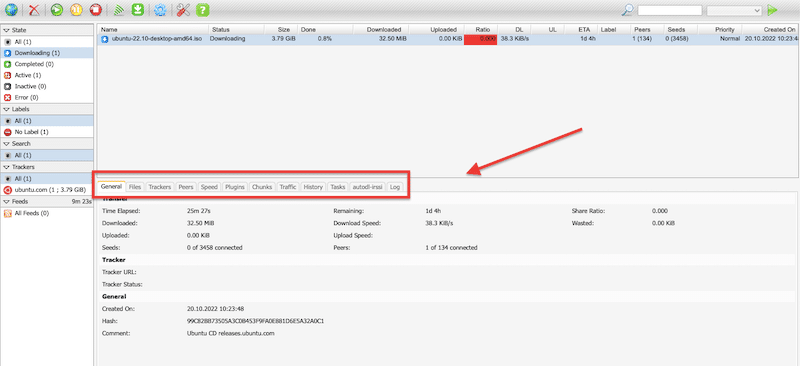
5.1 Общая вкладка
На общей вкладке вы можете найти следующую полезную информацию:
- “ Time elapsed” – показывает, сколько времени прошло с момента запуска торрента
- “ Downloaded” – показывает, сколько данных загружается в данный момент
- “ Download Speed” – скорость загрузки текущего файла в режиме реального времени
- “ Uploaded” – показывает, сколько данных загружено
- “ Seeds” - показывает, сколько раздач подключено в данный момент
- “ Peers” – показывает, сколько одноранговых узлов подключено
- “ Tracker” – показывает информацию об URL-адресе трекера и его статусе
- “ Save As” – показывает путь, по которому загружаются наши данные
- “ Free disk space” – оставшееся свободное место на нашем жестком диске
- “ Created On” – Если мы создали наш торрент, здесь будет показана его временная метка
Если вы не знакомы с некоторыми из приведенных выше концепций, ознакомьтесь со следующими статьями блога: Что такое раздача (сидинг)? Что такое личеры?
5.2 Вкладка Файлы
На этой вкладке вы можете найти информацию о файлах в torrent data (загружаемых). Например, вы можете узнать размер этого конкретного файла и сколько данных осталось загрузить. Также вы увидите приоритет (если он есть для этого конкретного файла).
Примечание: Не забывайте использовать инструмент управления данными, чтобы вести учет всей информации.
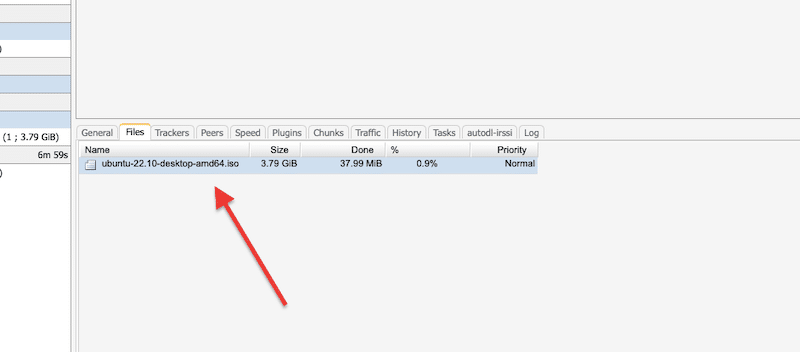
5.3. Вкладка Трекеры
На вкладке “Trackers” будет отображаться информация о загруженных в данный момент трекерах. Она включает их название, протокол, статус, группу и количество исходных/одноранговых узлов на этом конкретном трекере. Он также содержит дополнительную информацию, такую как статус загрузки, время последнего обновления, интервал и является ли это частным или общедоступным трекером.
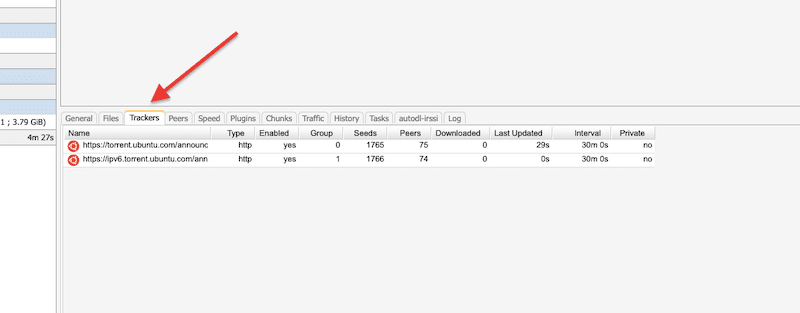
5.4. Вкладка Peers
На вкладке “Peers” отображается информация в режиме реального времени о подключенных peers, их стране, скорости и многом другом. Этой информацией управляет плагин под названием ”show_peers_like_wtorrent”.
5.5. Вкладка Скорость
Вкладка “Speed” представляет скорость загрузки торрент-данных в режиме реального времени.
5.6. Вкладка Плагины
Вкладка “Plugins” довольно понятна. На ней отображаются загруженные в данный момент плагины в вашем конкретном ruTorrent. Вы можете выгрузить конкретный плагин или запустить его (включить/ отключить).
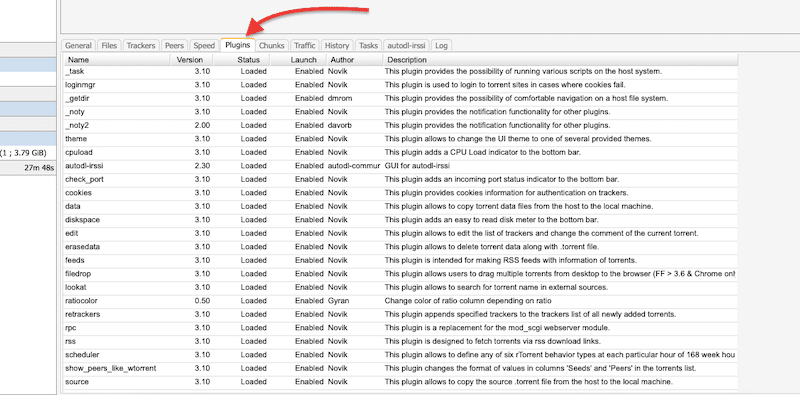
5.7. Файловый менеджер
Вкладка “File Manager” отображается только в том случае, если плагин загружен. Эта вкладка обеспечивает основную навигацию по вашему корневому каталогу, в который загружаются торренты. Обычно корневым каталогом является ваш /home/ dir.
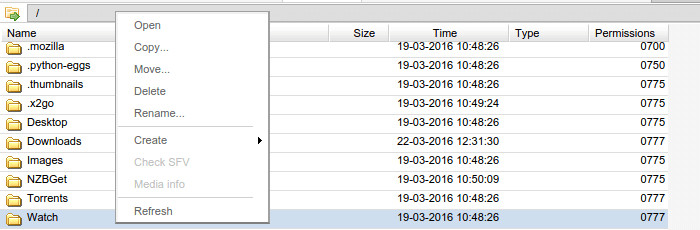
5.8 Фрагменты
Клиент загрузки ruTorrent (как и любой другой торрент-клиент) загружает небольшие фрагменты содержимого торрента. Когда у ruTorrent появятся какие-либо данные для загрузки, он начнет загружать их другим узлам в рое торрентов. В этом окне “Chunks” отображаются фрагменты успешно загруженных данных, включая размер фрагментов и общее количество.
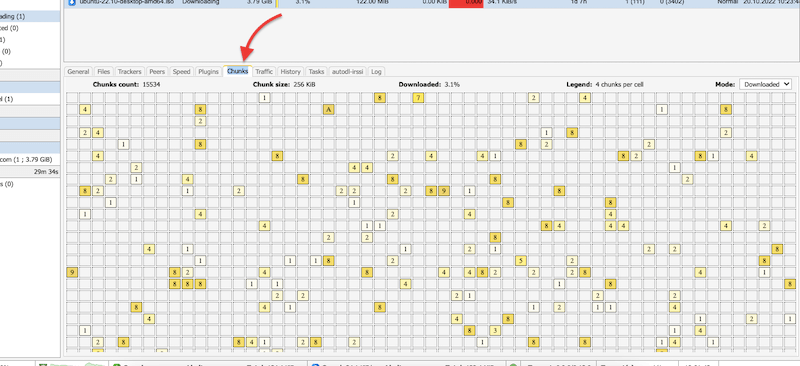
5.9. Трафик
На вкладке “Трафик” отображается статистическая информация о конкретном трекере в режиме реального времени в виде отформатированной графической диаграммы.
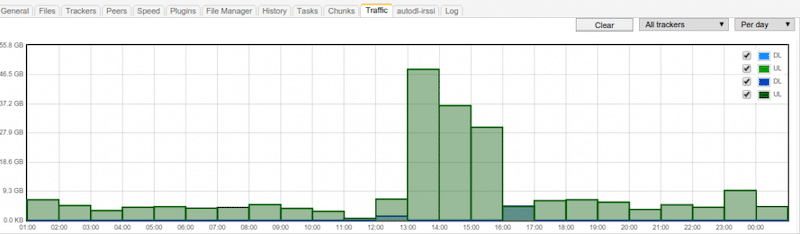
5.10. История
Вкладка “History” отслеживает все загруженные торренты для вашей текущей сессии. Вы можете удалить информацию об истории, если выберете все строки (или с помощью CTRL+A) и удалите ее, щелкнув правой кнопкой мыши + Удалить. Эта вкладка загружается плагином с именем ‘История’.
5.11. Задачи
Вкладка “Tasks” отслеживает вашу сессию. Она включает в себя операции, выполняемые в файловом менеджере.
5.12. Autodl_irssi
Вкладка “autodl_irssi” будет отображаться только в том случае, если установлен и настроен плагин autodl-irssi. На этой вкладке отображается информация журнала об autodl-irssi и представлены основные операции, связанные с этим плагином.

Примечание: Чтобы узнать больше об autodl-irrsi, посетите наше подробное руководство: Как использовать ruTorrent's плагин autodl-irssi
5.13. Журнал
Вкладка “Log” - это самая удобная вкладка для исправления любых ошибок, связанных с ruTorrent. Вывод об ошибке будет отображен на этой вкладке, если ошибка существует, например, неправильно сконфигурированные или неисправно работающие плагины, или если есть ошибка в обмене данными между rTorrent и ruTorrent или загруженными торрентами. Вы можете нажать на кнопку очистить, если мы хотим очистить эти сообщения.

5.14. Команда поиска
Функция “Search” может значительно сократить время поиска в торрент-индексаторах. Вы можете отфильтровать результаты, нажав на выпадающее меню (“показано на картинке”), и вы можете выбрать различные функциональные торрент-сайты, на которых вы можете сузить поиск или выбрать все источники для поиска.
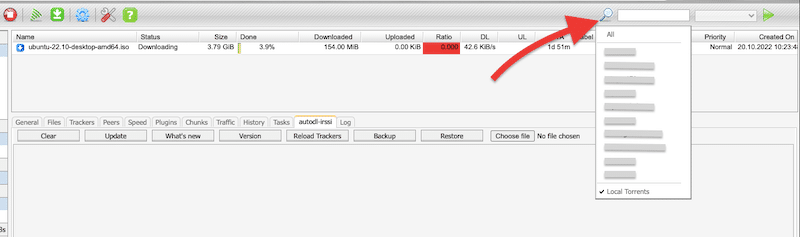
С другой стороны, вы также можете выполнять поиск торрентов, которые хранятся локально, выбрав “Local Torrents”.
5.15 Нижняя панель
Нижняя строка меню была добавлена в ruTorrent 3.0. В ней отображается информация об общей скорости загрузки вместе с любыми ограничениями. Эту информацию можно использовать для установки или регулировки уровня регулирования сервера. В нижнем меню отображается оставшееся место, если у вас установлен плагин “Дисковое пространство”.

Примечание: Рекомендуется сохранять 5% свободного места, чтобы предотвратить зависание вашего торрент-клиента. Если вы когда-нибудь увидите предупреждение, как показано ниже, пожалуйста, освободите немного места, удалив ненужные торренты. Вот почему полезно включить плагин “ HDD space in %” для мониторинга вашего хранилища.
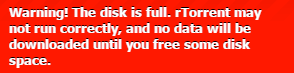
5.16 Левостороннее меню
Левое боковое меню предназначено для предоставления быстрой информации о загруженных торрентах.
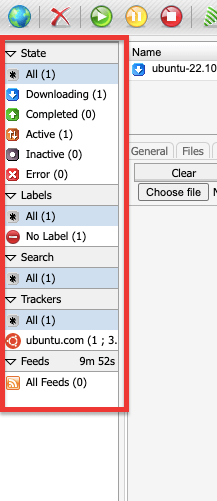
Краткое описание всех элементов в меню слева
- “ All” – Сумма общего количества загруженных торрентов
- “Downloading” – общее количество загружаемых в данный момент торрентов
- “Completed” – общее количество торрентов, которые были завершены.
- “Active” – сумма торрентов, которые в данный момент загружаются.
- “Inactive” – статус торрентов, которые в данный момент остановлены.
- “Error” – если есть торренты без загрузчиков, это будет помечено как ошибка.
- “ Labels” – мы можем помечать наши торренты другим именем; следовательно, здесь будут показаны ярлыки.
- “Search” – здесь будут отображены результаты нашего последнего поиска.
- “Trackers” – отображает загруженные в данный момент трекеры.
- “Feeds” – если настроена наша RSS-лента, здесь также будут отображаться каналы.
6. Оптимизация скорости и анонимности в ruTorrent
Почему у вас слишком низкая скорость загрузки торрента?
Обычно, существует несколько факторов, из-за которых ваш торрент работает слишком медленно; к ним относятся скорость вашего Интернета (пропускная способность), ограничения скорости загрузки/разгрузки и работоспособность торрента. Некоторые из этих факторов могут быть вне вашей компетенции. Но, тем не менее, вы можете отслеживать и анализировать это, чтобы улучшить общую скорость ruTorrent.
6.1 Ваша широкополосная связь и скорость сети.
Убедитесь, что ваш интернет-провайдер предоставляет вам то, за что вы платите, что ваш компьютер не ограничивает скорость или что “нежелательное приложение” не съедает вашу пропускную способность.
a. Проверьте максимальную скорость загрузки через интернет.
Перейдите на Speedtest и нажмите “Go”, чтобы проверить скорость соединения вашего компьютера с Интернетом. Помните, что интернет-провайдеры могут рекламировать свою скорость, используя такие условные обозначения, как Кбит/с или Мбит/с. Тест скорости выдает результаты в килобитах (Кб) и мегабитах (Мб) в секунду. Убедитесь, что вы сравниваете реальные значения.
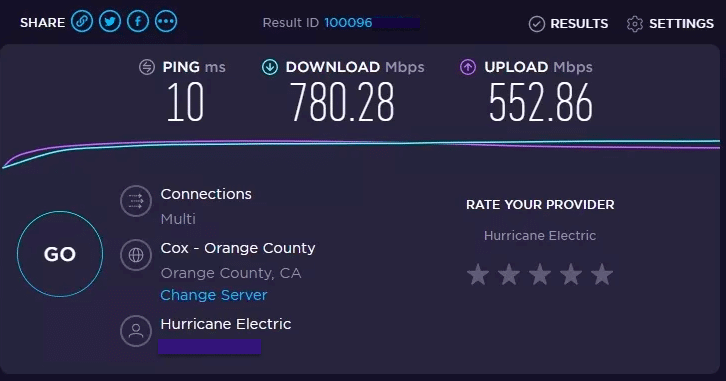
b. Поиск приложений, съедающих большую часть пропускной способностью .
Некоторые процессы или приложения на вашем компьютере могут занимать большую часть пропускательной способности. Будь то служба фоновой передачи, ежедневное резервное копирование в облако, автоматическое обновление антивируса или вредоносное ПО, они потребляют полосу пропускания, замедляя передачу торрентов.
- Перед поиском приложений, съедающих большую часть пропускной способности , ищите вредоносные программы. Вредоносные программы также замедляют работу ваших торрентов. Обязательно обновляйте все средства защиты от вредоносных программ и проверяйте компьютер на наличие последних определений вирусов.
- Как найти эти приложения, требующие высокой пропускной способности? На Windows вы можете использовать NetStat, чтобы увидеть, кто и что использует ваши сетевые ресурсы. Перейдите на страницу cmd.exe и введите “netstat –o –n”. Найдите идентификатор процесса “PID” с наибольшим количеством подключений из этого списка. Запишите PID, вернитесь в диспетчер задач Windows и найдите тот же номер. Завершите процесс, если вы им не пользуетесь.
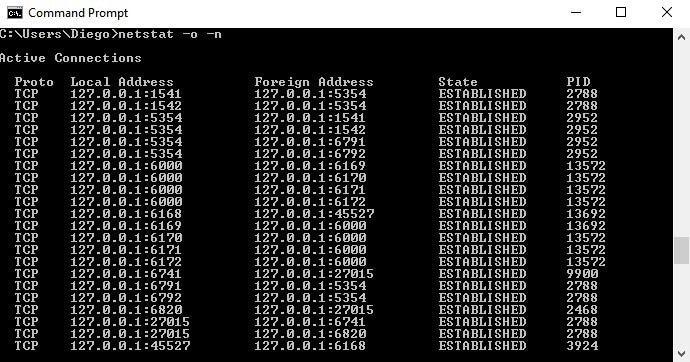
- На Ubuntu вы можете использовать инструмент под названием nethogs. Установите его с помощью следующего набора команд.
|
1 |
$ sudo apt-получить установить nethogs |
- и используйте его как следующую строку;
|
1 |
$ sudo nethogs |

6.2 Настройки скорости:
Другая причина, по которой скорость вашего торрента в ruTorrent такая низкая, скорее всего, заключается в том, что у вас есть ограничение скорости (на уровне приложения). Другими словами, конфигурация скорости вашего ruTorrent может быть ограничена.
- Чтобы найти эти настройки скорости (в полной версии ruTorrent): Перейдите в Settings > Connection > Bandwidth Limiting. (недоступно в Lean ruTorrent 3.10).
- Убедитесь, что максимальная скорость загрузки установлена равной 0.
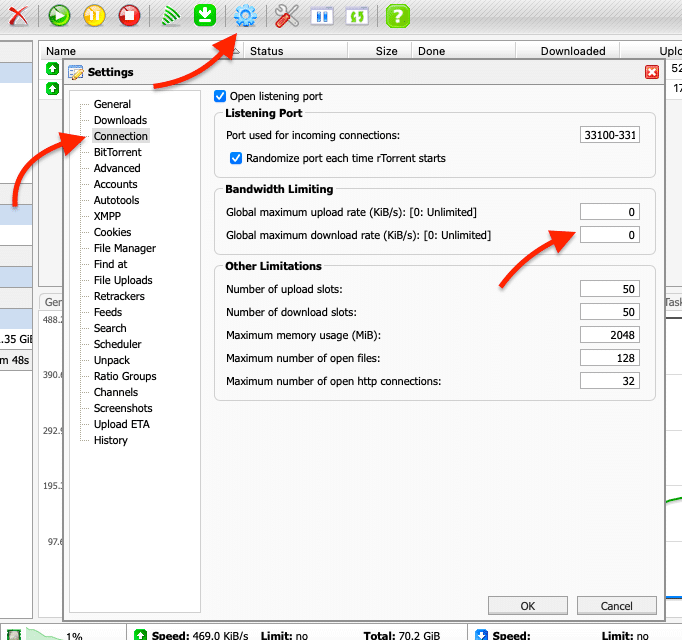
- Некоторые пользователи оставляют скорость загрузки без ограничений, ограничивая при этом скорость загрузки. Не делайте этого! Не ограничивайте скорость загрузки. Протокол BitTorrent использует алгоритм, называемый “choking”, для обеспечения справедливого обмена. Если вы слишком сильно ограничите скорость загрузки или используете другой алгоритм, который “несправедлив”, другие одноранговые узлы не будут сотрудничать, и вы немедленно будете “choked”, пока не перестанете получать данные.
6.3 Работоспособность торрентов и трекеров:
Работоспособность торрента также может влиять на скорость загрузки. Такое состояние зависит от двух факторов: количества раздач и доступности торрент-трекеров. Если раздач недостаточно (одноранговых узлов) или если торрент-трекер работает слишком медленно или недоступен, загрузка ваших торрентов будет происходить медленнее.
Хотя здесь вы мало что можете сделать, вы все равно можете проанализировать работоспособность торрента перед его загрузкой и решить, стоит ли искать более здоровую альтернативу торренту. Чтобы узнать больше об этих концепциях, ознакомьтесь со следующими статьями блога: Что такое раздача (сидинг)? и Что такое личеры?
a. Заранее проверьте соотношение раздач и загрузок
Это соотношение может варьироваться, поэтому вам, возможно, придется вернуться позже, если вы увидите низкое соотношение или очень мало раздач. Быстрый просмотр столбцов S/L (seeders/leechers) может дать вам много информации о работоспособности торрента. Как показано на рисунке ниже, на трех торрентах установлена только одна раздача, в то время как на другом - 59. Тот, у которого 59 раздач, намного полезнее. Чем больше число раздач, тем больше шансов, что ваш торрент скачается быстрее.
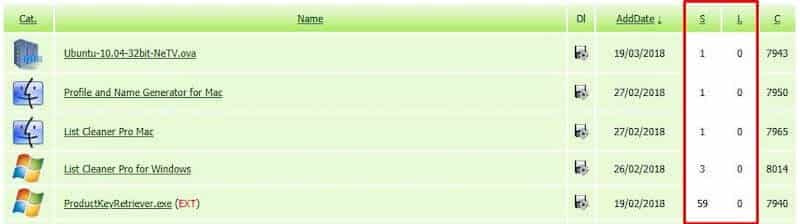
b. Проверьте, доступны ли торрент-трекеры.
Торрент-трекеры являются основными серверами, которые регулируют P2P-трафик. Они хранят информацию о каждом клиенте, использующем каждый торрент, чтобы ускорить процесс обнаружения исходных данных. Трекеры подключают одноранговых пользователей. К сожалению, иногда трекеры испытывают простои и удаляют торренты, если они старше года.
В приведенном ниже примере два трекера работают с нашим роем торрентов “Ubuntu image”. Перейдя к ярлыку “Tracker” в нижнем меню, вы можете увидеть такую информацию, как название трекера, тип, #seeds и peers.
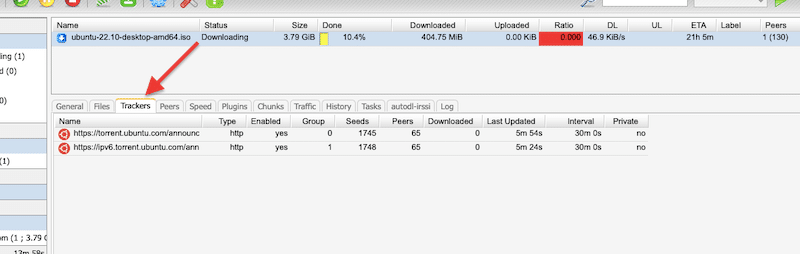
c. Обновите трекеры
- Чтобы улучшить работоспособность вашего торрента (и, следовательно, скорость), обновите и используйте несколько торрентов трекера. Вы можете найти списки торрент-трекеров онлайн и обновить свой торрент с помощью этой информации. Если первый трекер в списке выходит из строя, то торрент будет использовать следующий и так далее.
- Для повышения надежности торрент-файлы поставляются со встроенным “списком трекеров” (такими, как два показанных выше). Но иногда торрент-трекеры могут иметь низкий уровень загрузки, быть отключены или не обновлены; вы можете постоянно обновлять трекер на торренте, щелкнув правой кнопкой мыши на торрент > “Update Trackers”, как показано на рисунке ниже.
Примечание: Имейте в виду, что некоторые функции, доступные в полной версии ruTorrent, будут отключены в версии Lean ruTorrent 3.10.
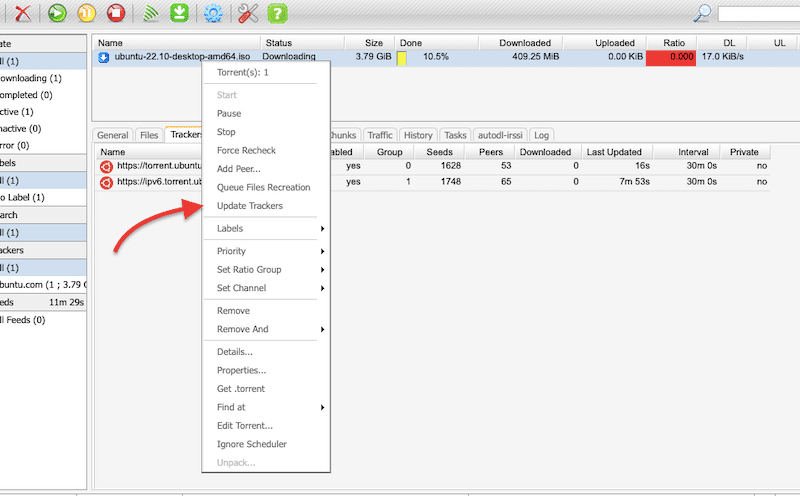
- Вы также можете обновить список и добавить больше трекеров, чтобы у торрент-клиента было больше шансов найти нужных партнеров и быстрее загрузить торрент. Для этого щелкните правой кнопкой мыши на торренте (как показано ниже) и выберите “ Edit Torrent” или “ Torrent Properties”. Появится следующее окно.
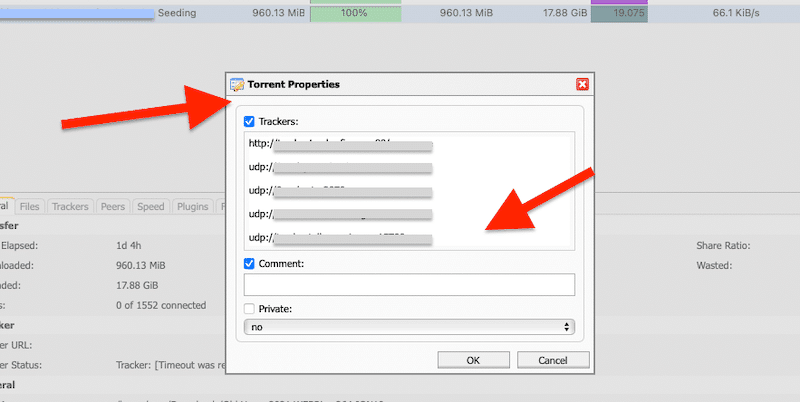
- Найдите обновленные списки торрент-трекеров онлайн и обновите свой торрент. Скопируйте весь список и вставьте его прямо под последним трекером. Не удаляйте существующие трекеры и оставляйте пробел между каждой строкой.
d. В качестве альтернативы используйте распределенную хэш-таблицу “DHT”
DHT - это метод без трекеров. В DHT участники сети P2P хранят всю необходимую информацию для обнаружения одноранговых узлов при себе; им не нужен централизованный сервер, такой как трекер, для поиска других участников.
Примечание: Имейте в виду, что некоторые функции, доступные в полной версии ruTorrent, будут отключены в версии Lean ruTorrent 3.10.
- Чтобы включить DHT: перейдите в Settings > BitTorrent (в меню справа).
- Убедитесь, что выбран параметр “Включить сеть DHT” (как показано ниже).
Примечание: Прежде чем включить DHT, помните, что большинство приватных трекеров требуют, чтобы вы отключили DHT и Peer Exchange. DHT приводит к тому, что статистика записывается по-другому, а обмен между участниками позволил бы внешним одноранговым узлам получать доступ к торрентам. Но, тем не менее, частные торренты поставляются с флажком private, который по умолчанию отключает DHT и PEX.
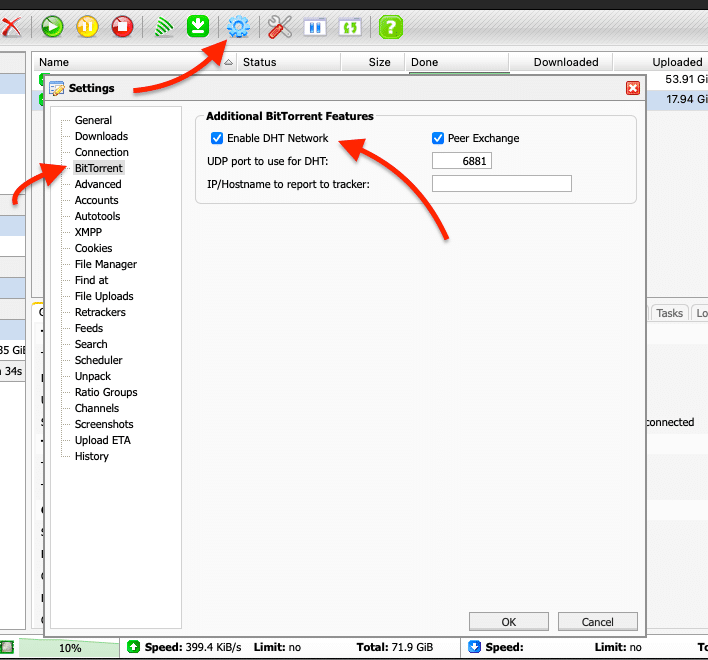
6.4 Используйте сидбокс
Сервер seedbox - это самый простой и лучший способ повысить скорость торрента. Seedbox предназначены для заполнения и улучшения коэффициента совместного использования, поэтому их скорости уже оптимизированы. Провайдеры Seedbox обычно расположены в высокоскоростных центрах обработки данных, где интернет-провайдеры не регулируют скорость. Эти серверы созданы для торрентинга, поэтому они отличаются высокой производительностью, скоростью и большим объемом памяти.
Сидбоксы от RapidSeedbox уже оптимизированы для безумно высоких скоростей. Скорости могут варьироваться от 1 Гбит/с до 10 Гбит/с.
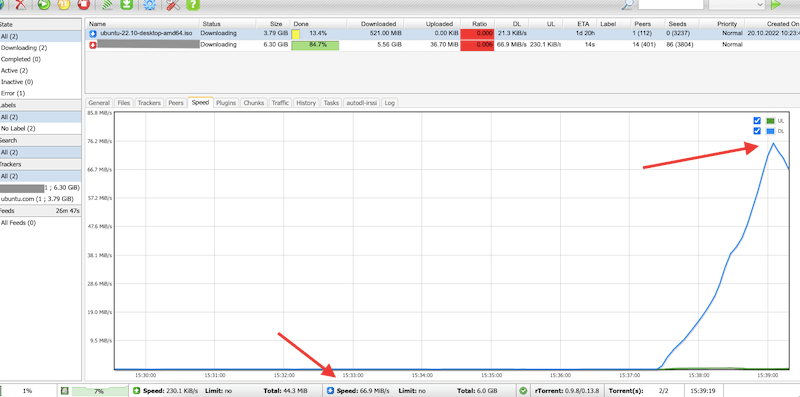
Примечание: Если вы используете ruTorrent с Seedbox…
- Изменение порта на клиенте ruTorrent ничего не меняет. Это связано с тем, что весь трафик между ruTorrent и одноранговым узлом зашифрован.
- По той же причине вам не нужно беспокоиться о регулировании интернет-провайдера или блокировке брандмауэра, потому что соединение от ваших ресурсов к VPS Seedbox также зашифровано.
- Если вы хотите загрузить контент на свой локальный сервер, вы можете использовать SFTP, FTPS, синхронизацию или другие безопасные методы передачи, которые не отслеживаются и не ограничены.
- Нет необходимости использовать VPN или прокси-сервер между вами и Seedbox. Весь “торрент-трафик” проходит между Seedbox и интернетом. Ваш трафик ruTorrent WebUI (порт 80) между вашим компьютером и Seedbox остается незамеченным провайдером.
6.5 Повышение скорости и анонимности в rTorrent
Если вы уже разобрались с внешними факторами, такими как скорость загрузки /скачивания из Интернета и ограничения скорости, некоторые параметры все еще можно оптимизировать внутри компании. Следующие команды помогут вам повысить скорость и анонимность на вашем сервере rTorrent. Все эти команды были протестированы на Ubuntu 22.04.
- Войдите в rTorrent и отредактируйте конфигурационный файл rTorrent с помощью nano (или вашего любимого текстового редактора).
- Файл rtorrent.rc находится по следующему пути: “/usr/local/rutorrent/var/.rtorrent.rc”, но, как упоминалось в предыдущих разделах, (.) означает, что он скрыт
|
1 |
нано ~/.rtorrent.rc |
1. Отрегулируйте минимальное и максимальное количество одноранговых узлов для подключения (для каждого торрента):
|
1 |
min_peers = 50 max_peers = 80 |
2. Максимальное количество загрузок
|
1 |
max_uploads = 4 |
3. Глобальная загрузка и скорость скачивания в Кбит/с. Установите значение 0 для неограниченного.
|
1 |
скорость загрузки = 0 скорость загрузки = 0 |
4. Диапазон портов, который будет использоваться для прослушивания. Установите любое число от 60000 до 65000
|
1 |
диапазон портов = 60124-64124 |
5. Пусть ruTorrent определяет порт случайным образом из диапазона портов, определенного выше
|
1 |
порт_случайный = да |
6. В целях безопасности проверьте хэш для готовых торрентов.
|
1 |
check_hash = да |
7. Определите параметры шифрования, не применяйте принудительное шифрование.
|
1 |
шифрование = разрешить_вход, попытка_исхода, разрешить_повтор |
8. Включите DHT и определите порт. Имейте в виду, что некоторые частные трекеры требуют, чтобы вы отключили DHT.
|
1 |
dht = авто dht_port = 63425 |
9. Включите одноранговый обмен. То же, что и выше, убедитесь, что это требование частного трекера.
|
1 |
взаимный_обмен = да |
10. Наконец, сохраните файл и обязательно сохраните его в каталоге (/home/User).
7. Бонусные советы и рекомендации для ruTorrent!
Следующие советы и рекомендации ruTorrent улучшат ваш процесс работы с ruTorrent. Будь то управление RSS через WebGUI, настройка ruTorrent с помощью плагинов, прямой обмен файлами с друзьями через приложение или автоматическая загрузка торрентов.
Если в ruTorrent есть какой-то прием, который, по вашему мнению, является удобным и не показан здесь, пожалуйста, не забудьте упомянуть об этом в комментариях ниже.
7.1 Как настроить RSS в ruTorrent.
Одной из основных особенностей ruTorrent является его способность управлять RSS с помощью веб-интерфейса. RSS расшифровывается как действительно простая синдикация и представляет собой файл в формате XML, используемый для распространения контента по всему интернету. Следующее пошаговое руководство покажет вам, как настроить ruTorrent для загрузки торрентов из RSS-каналов.
- Добавьте RSS-канал в ruTorrent. Рекомендуется добавить RSS-канал, который имеет прямую загрузку и не требует файлов cookie.
- Найдите RSS-ленту онлайн. Чтобы добавить свой RSS-канал в ruTorrent, вам просто понадобится URL-адрес RSS, который выглядит примерно так: https://www.rapidseedbox.com/rss/
- Настройте RSS-канал. Вернитесь к клиенту ruTorrent и нажмите на значок “RSS-downloader”, как показано ниже. Откроется следующее окно "Add RSS Feed".
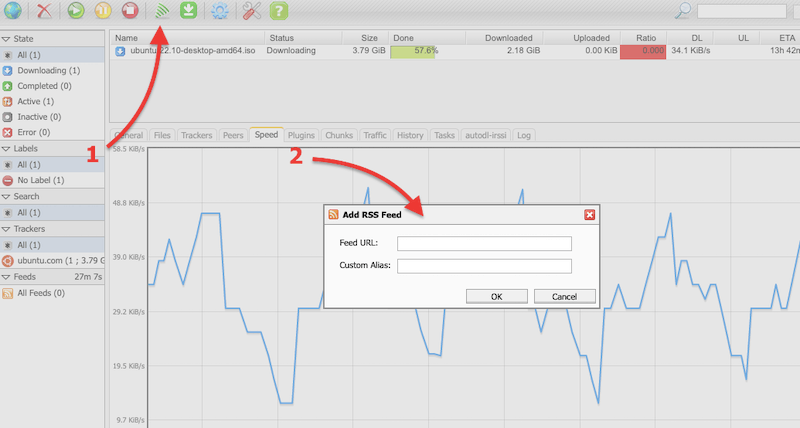
- Введите “ RSS Feed URL”, который вы нашли в интернете, и укажите пользовательское имя для RSS-канала.
- Примером URL-адреса канала может быть: https://www.rapidseedbox.com/tag/utorrent/feed и пользовательский псевдоним: Rapidseedbox
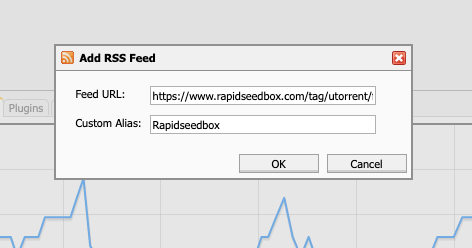
- Затем нажмите кнопку Ок
Через некоторое время ваша новая лента появится в списке “Feeds” в левом нижнем углу. И вы заметите, что рекомендации начинают появляться в вашей ленте.
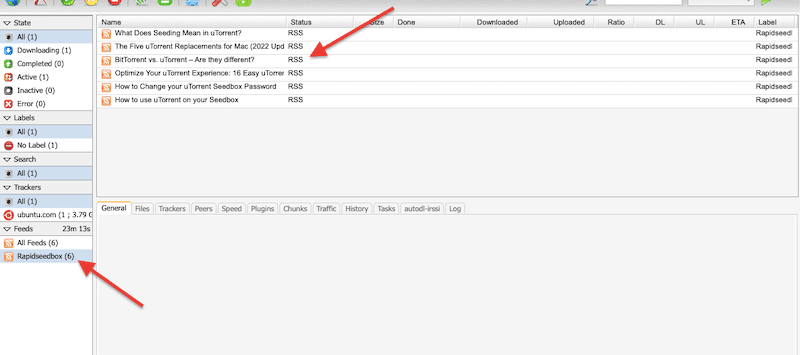
7.2 Используйте программное обеспечение для автоматизации торрентов
Средства автоматической загрузки мультимедиа могут помочь вам автоматически осуществлять поиск, находить и скачивать торренты для ваших любимых фильмов, телешоу, музыки или книг. Большинство из этих инструментов также способны обновлять всю вашу медиатеку.
Sonarr это популярный менеджер коллекций сериалов для BitTorrent и Usenet. Он отслеживает множество RSS-каналов торрентов, находит новые сериалы и подключается к вашему клиенту ruTorrent для автоматической загрузки всех этих фильмов. И все это без вашего участия. Sonarr также можно настроить для поиска контента более высокого качества. Он заменяет его старым, когда находит контент более высокого качества. Существует также другое программное обеспечение для автоматизации, такое как Радарр или Readarr.
Посмотрите наше пошаговое руководство по началу работы с Sonarr и наше руководство по началу работы с Readarr.
7.3 Установка плагина в ruTorrent.
Плагины ruTorrent - это дополнения, расширяющие функциональность веб-интерфейса ruTorrent. Они могут предоставлять дополнительные функции и опции для управления торрентами и их настройки
a. Некоторые примеры популярных плагинов ruTorrent включают:
- AutoTools: Позволяет автоматизировать такие задачи, как перемещение завершенных загрузок в другой каталог. Выполняет функции автоматизации, такие как автоматическая маркировка и автоматическое перемещение.
- File Manager: Добавляет файловый менеджер в интерфейс ruTorrent для управления файлами на сервере.
- Ratio: Позволяет устанавливать и применять определенное соотношение загрузки к скачиванию для торрентов.
- Throttle: Позволяет ограничить скорость загрузки отдельных торрентов.
- Extratorrent: позволяет искать и скачивать торренты с extratorrent
- RPC: плагин, который связывает rTorrent и веб-сервер.
- Trafic: Включает подсистему для подсчета трафика.
- RSS: Выполняет операции с RSS-каналами.
b. Как установить плагин в ruTorrent?
Доступно множество других плагинов, каждый со своими уникальными функциями и возможностями. Для некоторых плагинов могут потребоваться дополнительные настройки, в то время как другие могут быть готовы к использованию сразу после активации.
Быстрый поиск в онлайн-библиотеке плагинов ruTorrent может указать вам правильное направление. Хорошим источником плагинов ruTorrent является Google Code Archive. Плагины можно добавить в ruTorrent, добавив каталог плагинов в каталог ruTorrent. Вам необходимо установить плагины через командную строку.
c. Вот немного более подробная информация об установке плагина в ruTorrent.
- Проверьте список от Библиотека Novik/ruTorrent.
- Запишите название нужного плагина.
- Перейдите в каталог плагинов:
- $ cd var/www/rutorrent/plugins/
- Загрузите и установите определенный плагин с помощью следующей команды. Команда “svn checkout” используется для загрузки и копирования репозитория из системы управления версиями, такой как SVN (subversion) или Git.
- $ svn checkout https://github.com/Novik/ruTorrent/plugins/plugin_name
- Войдите в веб-интерфейс ruTorrent и перейдите в меню “Settings”.
- Войдите в веб-интерфейс ruTorrent и перейдите к ним. Выберите опцию “plugins” и найдите плагин, который вы только что загрузили, в списке доступных плагинов (1). Щелкните правой кнопкой мыши на “Loaded” (2). Нажмите кнопку “enable” (или “disable”), чтобы активировать (или деактивировать) плагин (3).
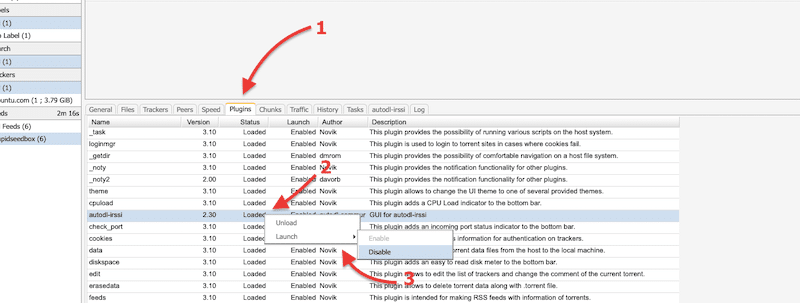
- После активации плагина вам, возможно, потребуется настроить его, посетив меню “Settings”.
Примечание 1: Имейте в виду, что некоторые плагины могут не работать с предыдущим методом; возможно, вам придется ознакомиться с инструкциями в файле readme плагина.
Примечание 2: Как правило, чем больше плагинов вы устанавливаете, тем дольше будет загружаться интерфейс ruTorrent и тем медленнее он будет работать. Мы рекомендуем устанавливать только то, что вам требуется.
7.4 Общий доступ к файлам и управление ими через ruTorrent
Основой BitTorrent является обмен файлами в рое или среди группы одноранговых пользователей. ruTorrent выходит за рамки этого и позволяет вам поделиться файлом напрямую с другом или конкретным одноранговым пользователем. Однако для обеспечения общего доступа к файлам вам потребуется установить дополнительный файловый менеджер и плагины для общего доступа к файлам.
Примечание: Эти плагины не включены в установку ruTorrent по умолчанию и, возможно, должны быть установлены отдельно.
- Плагин File Manager позволяет пользователям управлять файлами в своем seedbox, например, просматривать, перемещать и удалять файлы.
- Плагин File Share позволяет пользователям делиться файлами в своем seedbox с другими пользователями, либо создавая общедоступную ссылку на файл, либо настраивая каталог, защищенный паролем.
Как поделиться файлами непосредственно с конкретным пользователем через ruTorrent?
- Перейдите к вашим “ Completed” торрент-загрузкам, нажмите на файл, которым вы хотите поделиться, и перейдите в “File Manager” на нижней панели. Есть навигатор, который позволяет вам найти ваш файл. Используйте это, чтобы отобразить все ваши файлы в файле “/Downloads” или в любой другой папке, в которой вы храните свой контент.
- После того как вы найдете файл, которым хотите поделиться, щелкните правой кнопкой мыши > “Share”.
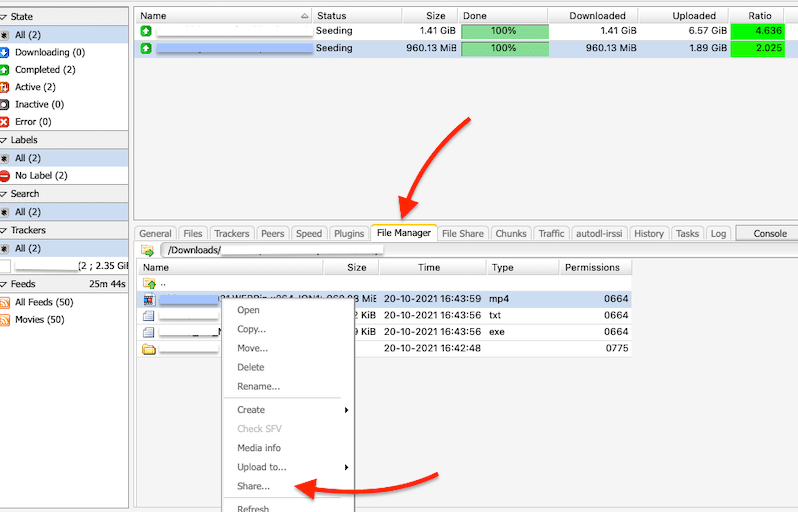
- Появится новое окно “File Share”.
- В поле “File” убедитесь, что файл, которым вы собираетесь поделиться, правильный. В рамках настройки общего доступа к файлам вы должны определить продолжительность (в часах), в течение которой файл будет доступен для общего доступа. В качестве дополнительной опции вы также можете задать пароль для дополнительной защиты файла.
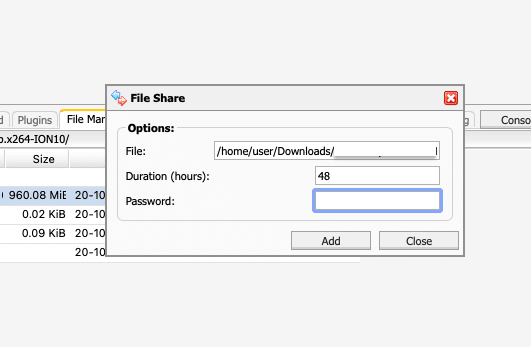
- Наконец, нажмите “Add”. Будет создана ссылка для скачивания.
- Перейдите в “File Share” в меню нижней панели, чтобы узнать о ваших файловых ресурсах. Найдите свой файл и запишите “Download Link” и информацию о пароле. Имея эту информацию на руках, ваши друзья смогут получить доступ к этому конкретному файлу в течение ограниченного времени.
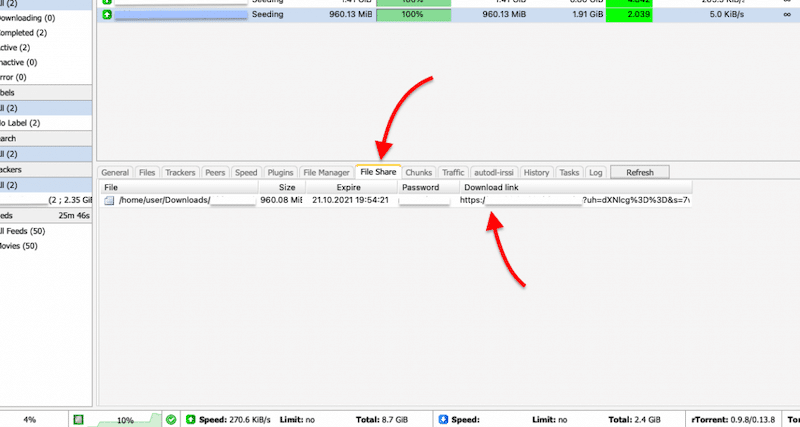
- Примите загрузку. На компьютере вашего друга (или если кто-то делится файлом с вами). Перейдите в “Add Torrent” (значок глобуса) и в поле “Torrent URL” напишите “download link”.
- Файл начнет загружаться.
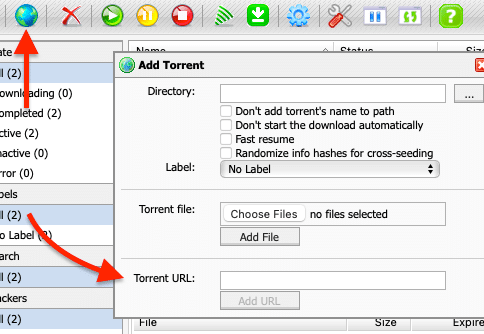
7.5 Автоматическая загрузка торрентов с помощью Autodl-irssi.
Autodl-irssi это плагин для irssi, который отслеживает каналы анонсов торрентов IRC, автоматически загружает торренты на основе заранее определенного фильтра и отправляет торренты вашему клиенту ruTorrent. Хотя “autodl-irssi” уже установлен в ruTorrent из сидбоксов от Rapidseedbox, возможно, вы захотите узнать, как установите его с нуля.
Чтобы загрузить что-либо автоматически с помощью autodl-irssi, вам нужно будет определить четыре основных параметра.
- Настройте RSS-канал трекера.
- Настройте IRC-канал.
- Определите фильтры.
- Определите действие, которое необходимо предпринять.
Если он уже установлен, перейдите к зеленому значку загрузки на верхней панели панели мониторинга. Там вы найдете четыре различных параметра, фильтры, IRC-серверы, трекеры и настройки.
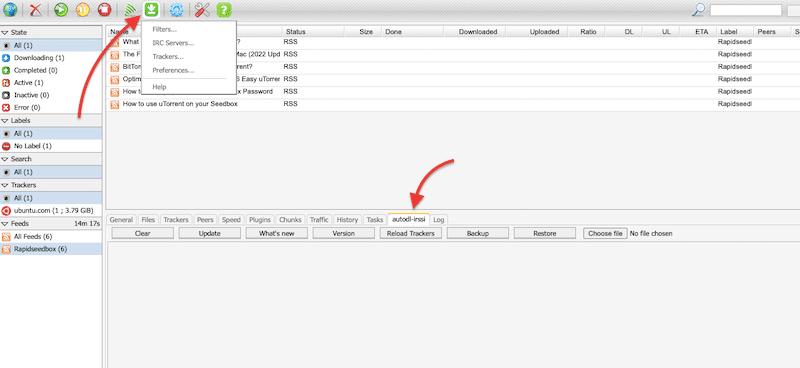
- Вы также можете проверить версию autodl-irssi и при необходимости обновить ее.
- Перейдите в нижнее информационное меню и найдите надпись autodl-irssi, затем нажмите "Обновить".
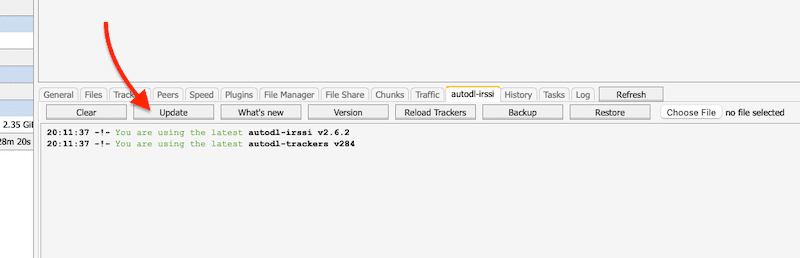
Примечание: Для получения дополнительной помощи ознакомьтесь с нашим полным пошаговым руководством по как настроить autodl-irssi с самого начала.
8. Часто Задаваемые Вопросы по ruTorrent
8.1. Является ли rutorrent тем же самым, что и rtorrent?
Это не одно и то же, но у них есть тесная взаимосвязь. ruTorrent — это PHP-интерфейс (веб-интерфейс) rTorrent - консольного CLI BitTorrent-клиента для Unix-подобных операционных систем. Кроме того, rTorrent написан на C++ и использует библиотеку ncurses для взаимодействия с терминалами, что делает его хорошо подходящим для серверов или безголовых систем. Также стоит отметить, что ruTorrent использует встроенный XML-RPC-сервер rTorrent для связи.
8.2 Связан ли ruTorrent с ruTracker?
Из-за соглашений об наименовании некоторые люди думают, что ruTorrent и ruTracker - это одно и то же. Однако ruTracker - известный российский торрент-трекер (поисковый индексатор торрентов), в то время как ruTorrent является торрент-клиентом и не имеет отношения к российским трекерам.
8.3 Какая операционная система рекомендуется для установки rTorrent и ruTorrent?
Дистрибутивы Linux, как правило, являются лучшим выбором. Например, Arch Linux поставляется с фантастической поддержкой и документацией для rTorrent. Arch Linux - это независимо разработанный дистрибутив Linux общего назначения x86-64. Для получения дополнительной информации ознакомьтесь с документацией rTorrent ArchLinux.
8.4 Почему seedboxes предпочитают ruTorrent?
ruTorrent (или rTorrent) является одним из лучших торрент-клиентов. Например, при сравнении таких клиентов, как BitTorrent или uTorrent, с rTorrent. rTorrent, первый неизменно оценивается лучше. Чтобы Наклонное сообщество рекомендует rTorrent большинству пользователей и ставит rTorrent на 7-е место. Две причины, по которым rTorrent предпочтительнее для seedboxes, заключаются в том, что он имеет лицензию GPL и поставляется либо с CLI, либо с графическим интерфейсом (через ruTorrent).
8.5 Можно ли установить ruTorrent на Windows?
ruTorrent поддерживается OSX, Linux, BSD и Solaris. Windows его не поддерживает, но обходным путем является использование Cygwin для его установки. Другим способом (как упоминалось в начале этого поста) является использование контейнеров Docker или виртуальных машин в Windows.
8.6 Что такое группы ruTorrent ratio?
Группы коэффициентов обычно используются для загрузки торрентов с заданным коэффициентом совместного использования, но вы можете использовать их и для гораздо большего. Группы коэффициентов основаны на четырех условиях: UPLD Min %, UPLD Max %, UPLD в МБ и часы загрузки. Когда условия выполнены (тем или иным способом), можно предпринимать действия.
8.7 как использовать ruTorrent “mediashare plugin”?
Плагин MediaShare для ruTorrent - это плагин для обмена файлами, который позволяет пользователям делиться своими файлами с другими, создавая общедоступную ссылку на файл. Чтобы использовать его, вам необходимо установить плагин MediaShare в вашей установке ruTorrent. Обычно это можно сделать с помощью менеджера плагинов ruTorrent. После установки плагина перейдите на вкладку MediaShare в ruTorrent. Выберите файл или файлы, которыми вы хотите поделиться, установив флажки рядом с ними.
8.8 Как открыть порт в ruTorrent?
Открытие порта для ruTorrent предполагает настройку вашего маршрутизатора для переадресации входящих подключений на ваш seedbox, работающий под управлением ruTorrent. Чтобы открыть порт в ruTorrent, войдите в веб-интерфейс вашего маршрутизатора, найдите раздел переадресации портов и создайте новое правило переадресации портов. Ознакомьтесь с руководством вашего маршрутизатора, чтобы узнать, как это сделать. Наконец, проверьте, открыт ли порт, с помощью средства проверки портов. Вы можете воспользоваться онлайн-сервисами, такими как “CanYouSeeMe” или “WhatIsMyIP”, чтобы проверить, открыт ли порт и доступен ли он из Интернета.
9. Заключение
rTorrent не для всех. Для установки, обслуживания и эксплуатации требуется большой опыт работы с Linux. Кроме того, не все довольны обучением использованию его CLI. С другой стороны, ruTorrent (хотя и зависит от rTorrent) проще в использовании. В дополнение к своему WebGUI, он также сверхлегкий, полнофункциональный, поддерживает RSS-каналы, отличается высокой стабильностью, может быть расширен с помощью плагинов и многого другого.
Если вы хотите протестировать ruTorrent и rTorrent-сервер (не проходя весь процесс установки), попробуйте ruTorrent Seedbox .
Наконец, мы надеемся, что эта статья была вам полезна и ответила на все ваши сомнения относительно ruTorrent.
Как всегда… Счастливых скачиваний и раздач!
6.1 Нижняя панель.
Я считаю, что ваши определения скоростей загрузки и выгрузки изменены.
Спасибо за ваш отзыв, Трей; мы с нетерпением ждем создания нового "пересмотренного" руководства ruTorrent 2023.
Наше руководство по ruTorrent только что было обновлено! Мы надеемся, что оно вам понравится!
мой плагин файлового менеджера ruTorrent для seed-box отключен из коробки, я не могу перейти к директории в веб-интерфейсе ruT и, соответственно, не могу установить "Действие" в настройках autodl-irssi - это было бы разрушением сделки, если бы я не смог решить эту проблему...
Вик, очень жаль слышать это! Вы пробовали обратиться в службу технической поддержки? Они должны быть в состоянии включить файловый менеджер для вас!
Этот учебник устарел, в нем нет "желтой звезды" в vers. 3.10 или rutorrent
Спасибо за ваше замечание, Брэндон; мы с нетерпением ждем создания нового "пересмотренного" руководства ruTorrent 2023. Все так быстро меняется! 😛
Руководство по ruTorrent было полностью переработано... Брендон, ждем ваших отзывов!
Спасибо, Брэндон... Руководство по ruTorrent было переработано. Сообщите нам свои мысли.
Буэнос диас Диего,
¿Hay alguna forma de ver al tiempo de semilla de un archivo en rtorrent o rutorrent? Не вижу возможности и не могу найти ответ, ища его в интернете. Я думаю, что это не так, что нет возможности проверить.
Большое спасибо за полное руководство
Ола Хуан.
Вы пробовали нажать на кнопку derecho al torrent, чтобы посмотреть подробности?
Обязательно должен быть один лагерь, в котором отображается информация о "Времени посева" или "Общем времени посева".
ПРИВЕТ
При запуске rutorrent я получаю сообщение "Плохой ответ от сервера: (0 [error,setuisettings])". Я все еще могу выбрать файл для загрузки, но при нажатии кнопки добавления ничего не происходит. Я пробовал это с помощью firefox. Затем я попробовал с edge, и получил ту же проблему. Есть идеи, как решить эту проблему?
заранее спасибо
Привет, Эрик,
Если вы уже пробовали использовать разные браузеры, то очистка файлов cookie/истории или отключение дополнений не помогут решить вашу проблему.
Судя по предоставленным вами данным, похоже, что проблема связана с сервером, но может быть и с самой связью. Начните с проверки состояния сервера, а затем убедитесь, что он хорошо настроен. Брандмауэры (или сетевые фильтрующие устройства или программное обеспечение) обычно виноваты в такого рода проблемах, поэтому проверьте локальный брандмауэр (отключите/включите) или проверьте его правила. Я бы также предложил проверить ваш клиент ruTorrent. Просмотрите конфигурационные файлы rutorrent, особенно файл config.php. Обратите внимание на настройки RPC.
Если возможно, проверьте журналы ruTorrent, чтобы собрать больше информации и контекста проблемы.
Надеюсь, это поможет!
Ола Диего,
Не существует кампо, информирующего о времени посева. Lo más parecido, pero no es lo mismo, es el plugin seeding time, pero a pesar de su nombre no da una información veraz del tiempo de semilla y lo que hace realmente es informar de la fecha de finalización de descarga del torrente que no es lo mismo. Мне очень жаль, что rtorrent/rutorrent не предоставляет точную информацию о времени полураспада, как это делают другие клиенты.
Салют
Ола Хуан.
Интересно наблюдать, что другие клиенты предоставляют эту метрику более точным способом. Возможно, это будет одна из характеристик, которую rTorrent/rutorrent должен рассмотреть в будущих обновлениях, чтобы улучшить опыт пользователей.
Espero que sigas disfrutando de tu experiencia con rTorrent/rutorrent a pesar de esta limitación.
Салюдос!